ТОП 10 лучших HTML редакторов
- Что такое редактор HTML?
- WYSIWYG редакторы
- Текстовые HTML редакторы
- Лучшие HTML редакторы
- Вывод
Если упростить ответ на заявленный вопрос – редактор HTML это программа-инструмент, используемая для написания основы веб-сайтов. И, несмотря на то, что практически любой текстовый редактор может использоваться для создания сайтов, это вовсе не означает, что вам лучше использовать обычный текстовый редактор вместо специально созданного инструмента разработчика. Современные HTML редакторы имеют в себе множество встроенных механизмов, существенно упрощающих работу с сайтами. Выделение специальных синтаксических конструкций, проверка ошибок, подсказка и вставка часто используемых элементов кода HTML, механизмы автозаполнения – эти и многие другие механизмы современных HTML редакторов каждый день облегчают работу программистов, верстальщиков и дизайнеров.
Однако, редактор HTML это вовсе не одна программа – это группа программ, каждая из которых обладает своим функционалом, имеет свои особенности использования, свой набор плюсов и минусов.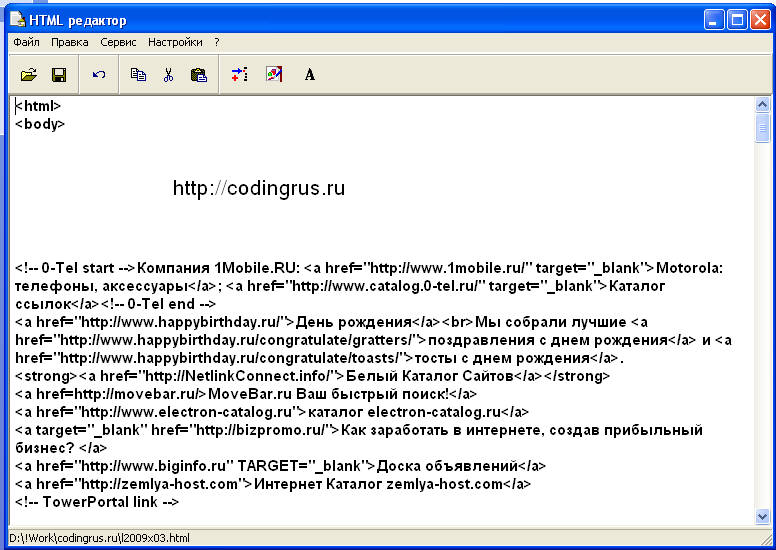 Задача такого инструмента как HTML редактор – уменьшить затраченные вами усилия на то, чтобы ваш код оставался функциональным и чистым.
Задача такого инструмента как HTML редактор – уменьшить затраченные вами усилия на то, чтобы ваш код оставался функциональным и чистым.
Какие же бывают HTML редакторы? Классифицируя их по функциональному назначению и по возможностям выделяют: WYSIWYG редакторы и текстовые редакторы HTML.
WYSIWYG (What You See Is What You Get) – аббревиатура этого типа редакторов переводится как «что видишь, то и получишь». Другое название таких редакторов – визуальные редакторы HTML. Фактически, задача этого типа редакторов – предоставить интерфейс редактирования, в котором можно сразу увидеть, как будет выглядеть реализация кода на действующей странице сайта в браузере. Для простейшей работы в редакторе этого типа не нужно знание HTML. С работы в таком редакторе проще стартовать начинающему пользователю, не имеющему опыта написания кода.
Такой тип редакторов часто встраивают в веб сайты, для упрощения настройки внешнего вида сайта по некоторым заранее написанным шаблонам или для редактирования контента сайта.
Собственно, как понятно из названия, этот тип HTML редакторов ориентирован непосредственно на работу с текстом (кодом). Чтобы использовать такой редактор, вам нужны будут знания как минимум языка HTML. В процессе использования такого редактора вы не сможете постоянно наблюдать готовую реализацию страницы разрабатываемого вами вебсайта.
Однако, применение текстового редактора дает разработчику значительно больше свободы, возможностей оптимизации кода и др.
Мы рассмотрели, что такое HTML редактор и несколько примеров того, когда тот или иной типы редакторов могут использоваться. Рассмотрим несколько популярных продуктов для разработки, и попробуем определить, какой текстовый редактор больше подойдет вам для решения ваших задач.
Выбор инструмента разработки – вопрос вкуса. Каждый профессиональный разработчик делает этот выбор, исходя из собственных предпочтений, из того, как он будет работать с HTML редактором. Однако, есть ряд редакторов кода, которые выбираются разработчиками чаще всего.
Stack Overflow ежегодно составляет рейтинг наиболее часто применяемых инструментов разработчиков. Рассмотрим результаты этого опроса среди веб-разработчиков за 2018 год.
Выпущенный компанией Microsoft на основе кода Atom, Visual Studio Code имеет часть функционала IDE (Integrated development environment) — интегрированной среды разработки – мощной программы, содержащей, кроме текстового редактора кода, еще ряд механизмов, позволяющих проводить анализ кода, запуск его и отладку. Часто именно этот инструмент представляют, когда говорят о том, какой функционал должна иметь IDE для web разработки. Во многих рейтингах бесплатных HTML редакторов именно Visual Studio Code занимает первое место, используясь разработчиками все чаще, и чаще. Так, к примеру, по данным Stack Overflow, этот редактор в 2017 году использовали 24% веб-разработчиков, а в 2018 году – уже 38,7.
Плюсы Visual Studio Code
Имеет значительную часть функционала IDE.
Встроенный мощный механизм автозаполнения – IntelliSense.
Значительное количество расширений и дополнений.
Интегрирован с Git «из коробки».
Имеется встроенный отладчик для кода JavaScript, TypeScript, Node.js
Открытый исходный код приложения.
Visual Studio Code распространяется бесплатно.
Минусы Visual Studio Code
Из минусов разработчики отмечают достаточно большое время запуска приложения.
Поиск по проектам осуществляется относительно медленно.
Notepad++ — это легковесный текстовый редактор, разработанный для компьютеров под управлением Windows. Пользователи Linux также могут использовать его через Wine. Notepad ++, выпущенный еще в 2003 году, является проверенным и устоявшимся инструментом многих разработчиков, являясь удобным текстовым редактором для HTML кода. Этот редактор распространяется как бесплатное программное обеспечение и его репозиторий доступен в GitHub. Notepad++ поддерживает сторонние плагины.
Основные достоинства Notepad++
Notepad ++ является простым, не требовательным к ресурсам инструментом.
Есть портативная версия.
Функционал программы легко расширяется множеством плагинов. При желании такой плагин можно создать самому.
Интерфейс программы также легко настраивается.
Поддерживается работа с большим количеством вкладок одновременно.
Notepad ++ является на 100% бесплатной программой.
Недостатки Notepad++
Подавляющее большинство пользователей этого текстового редактора HTML кода не находят в нем недостатков. Однако можно отметить некоторую минималистичность интерфейса, которая не подходит ряду пользователей.
Также можно отметить, что этот редактор не является IDE и не несет в себе ее дополнительный функционал. По этой причине многим пользователям приходится использовать некую среду разработки в дополнение к редактору Notepad ++.
Еще одним примером отличного текстового редактора для HTML является Sublime. Эта программа поставляется в бесплатном виде с некоторыми ограничениями. Иными словами — вы можете использовать Sublime бесплатно, но вам придется купить лицензию, если вы захотите пользоваться всеми функциями этого редактора.
Sublime предлагает отличную поддержку, обеспечивая постоянный выход актуальных обновлений. Пользователи могут добавлять плагины, созданные сообществом, или создавать свои собственные. Для значительной части разработчиков использование бесплатной версии Sublime будет вполне достаточным. Если же вам понадобится больше возможностей, вы сможете купить лицензию позже.
Плюсы Sublime
Кроссплатформенность. Sublime работает в таких операционных системах как Windows, OS X и Linux.
Sublime является легковесным инструментом, не загружающим систему.
Есть портативная версия.
Sublime предоставляет тысячи различных дополнений с открытым исходным кодом, которые созданы большим и активным сообществом.
Раздельное редактирование. Разработчики могут использовать несколько мониторов и редактировать различные участки кода одновременно.
Недостатки Sublime
Не весь функционал доступен пользователю бесплатно.
Рядом пользователей отмечается неудобство работы с менеджером плагинов.
Ряд плагинов сторонних разработчиков может работать некорректно.
WebStorm – весьма удобная для web разработки среда разработки. WebStorm была разработана компанией JetBrains на основе другого их продукта – IDE IntelliJ.
Плюсы WebStorm
Удобное автодополнение как кода на HTML, CSS, так и на JavaScript.
Проверка на наличие ошибок и удобная отладка кода обеспечивается с помощью интеграции с рядом систем отслеживания ошибок.
Встроенная интеграция с таким системами управления версиями как GitHub, Git, а также Subversion, Perforce и Mercurial.
Гибкость настроек.
Достаточно большое количество плагинов.
Недостатки WebStorm
Свойственная всем IDE медлительность в работе и требовательность к ресурсам.
Относительно сложные настройки.
Платная IDE, распространяемая по подписке.
Vim (сокращение от — Vi Improved ) это мощный портативный текстовый редактор с очень богатой историей – ему уже более 27 лет. Обладает богатым функционалом, с возможностью глубокой настройки программы под себя. В оригинальном виде работает в окне консоли. Можно использовать версию с графическим оконным интерфейсом – Gvim. Стоит отметить, что многие современные IDE, для улучшения процесса разработки, содержат в себе эмулятор функциональности Vim.
Плюсы использования Vim
Полноценная работа во множестве операционных систем – Windows, Linux, Amiga, Mac OS X, Unix, OpenVMS, OS/2.
Глубокая настройка работы редактора под себя.
Очень низкие требования к кресурсам. И, соответственно — высокая скорость работы.
Возможность редактирования или просмотра файла на удаленном сервере через терминал
Более 14000 доступных пакетов расширений.
Недостатки Vim
Один из самых сложных для изучения инструментов разработки. Высокий порог вхождения требует от пользователя значительных затрат времени на запоминание его особенностей, команд, плагинов и тд.
Использование программы Eclipse в качестве HTML редактора — часто считается избыточным. Являясь полноценной и многофункциональной системой разработки, она, вероятно, будет излишне сложной для написания кода на HTML и CSS. Полноценно свои возможности Eclipse сможет проявить при разработке сложных сайтов, завязанных на работу с несколькими базами данных и дополнительными механизмами.
Часто эту Eclipse используют для работы с страницами написанными на Java, PHP, JavaScript, и ряде других языков программирования.
Плюсы Eclipse
Полноценная IDE со всем перечнем возможностей мощного инструмента разработки.
Кроссплатформенность в работе с Windows, MacOS X, Linux.
Значительное количество расширений и аддонов, помогающих гибко настраивать Eclipse под различные задачи.
Принадлежность Eclipse к свободному программному обеспечению.
Минусы Eclipse
Сложность настройки этой IDE.
Излишняя перегруженность для разработки относительно простых сайтов на HTML и CSS.
Ресурсоемкость приложения.
Атом – это сравнительно новый HTML редактор. Он был выпущен в 2014 году командой GitHub, и с тех пор, при поддержке сообщества GitHub, значительно увеличил свою популярность. Этот текстовый редактор является бесплатным, с открытым исходным кодом. Интересно, что в качестве слогана для Atom используется фраза «самый взломанный текстовый редактор 21 столетия», подразумевая под этим, что любой разработчик может вносить свой вклад в редактирование, расширение, изменение и обмен исходным кодом программы, а также создавать собственные пакеты для улучшения Atom.
Какие возможности дает Atom
Atom является кроссплатформенным приложением и работает таких операционных системах, как Windows , OS X и Linux.
Благодаря умному механизму автозаполнения, Atom помогает быстрее писать код.
Особенность интерфейса Atom позволяет разбивать интерфейс на множество окон, чтобы вы могли сравнивать и писать код в этих окнах одновременно.
Atom является продвинутым текстовым редактором, получившим возможности IDE, благодаря различным плагинам.
Поддерживает в разработке такие языки как: HTML, CSS, JavaScript, Python, XML, PHP, Java, SQL, C# и многие другие.
Плюсы Atom
Для Atom имеется большое количество дополнений, плагинов и расширений. Так, «из коробки», Atom поставляется с 81 встроенным пакетом, и вы также можете добавить до 7500 дополнительных устанавливаемых пакетов. Вы также можете разработать свой собственный пакет.
Наличие большого количества дополнений позволяет гибко настраивать под себя интерфейс редактора.
Открытый исходный код. Весь редактор Atom распространяется бесплатно, предоставляя свой исходный код, доступный на GitHub.
Отличная интеграция с Git и GitHub.
Поддержка плагина Teletype. Этот плагин позволяет прямо в режиме реального времени писать код совместно с другими разработчиками.
Минусы Atom
Atom является достаточно «прожорливой» программой, забирая на себя относительно большой объем оперативной памяти.
Поддержка тех или иных языков определяется функционалом плагинов, написанных различными разработчиками, а не единой организацией.
Рассмотрим еще ряд приложений, часто применяемых в качестве HTML редакторов
Программа Adobe Dreamweaver CC, разработанная и управляемая технологическим гигантом Adobe Inc, является мощным и универсальным инструментом премиум-класса. Она обслуживает как back-end, так и front-end разработку. Являясь программным обеспечением с закрытым исходным кодом, Dreamweaver предназначен для работы в экосистеме Adobe. Adobe также предоставляет поддержку, плагины и функции, чтобы вы всегда могли без проблем писать код.
Dreamweaver — это один из редакторов, которые поддерживают как текстовые, так и WYSIWYG методы работы с кодом. Многие пользователи этой программы считают Dreamweaver самым лучшим визуальным редактором кода. Таким образом, вы можете выбирать, хотите ли вы работать с визуальным представлением страницы или идти классическим путем редактирования текста.
Основные достоинства Dreamweaver CC.
Dreamweaver позволяет писать код на любом из основных языков программирования.
Поддерживает текстовые и WYSIWYG режимы редактора.
Удобный предпросмотр. Возможность увидеть, как выглядит тег, просто выделив его.
Полностью интегрирован с программной экосистемой Adobe.
Потрясающая производительность.
Поддержка со стороны Adobe Inc.
Подписка на Dreamweaver дает доступ к ряду облачных библиотек, содержащих огромный объем графики, стилей, слоев и многого другого.
Недостатки Adobe Dreamweaver CC
Основным недостатком этого редактора является цена и условия распространения. Как и другие продукты компании Adobe, Dreamweaver CC распространяется только на условии подписки.
Brackets – это программный продукт Adobe, разработанный специально для дизайнеров и фронтенд разработчиков и увидевший свет в 2012 году. Распространяемый, в отличие от Dreamweaver, бесплатно, этот молодой текстовый редактор не может похвастаться большим выбором плагинов, однако отлично работает с HTML, CSS и JavaScript – основными языками фронтенд-разработчика.
Плюсы Brackets
Связь с Google Chrome. Основная особенность редактора Brackets, выделяемая многими разработчиками — связь с Google Chrome в режиме реального времени. С помощью этого механизма, разработчик может сразу после внесенного изменения наблюдать, как все эти изменения будут отображаться в браузере.
Доступность на Windows, MacOs, Linux.
Brackets признан одним из лучших текстовых редакторов под MacOs.
Широко развитая система горячих клавиш.
Основной особенностью, которая отличает Brackets от остальных HTML-редакторов, является функция «Извлечь». Функция извлечения позволяет извлекать информацию прямо из PSD — такую как шрифты, цвета и измерения, с чистым CSS и без контекстных ссылок на код.
Минусы редактора Brackets
Малое количество расширений, в сравнении с другими редакторами на рынке.
Отсутствие поддержки серверных языков (Python, PHP, Ruby).
HTML редактор CoffeeCup представлен на рынке как бесплатной, так и полной – платной версией. Несмотря на слабую распространенность в русскоязычном сегменте Интернета, HTML редактор CoffeeCup достаточно популярен за рубежом. Выпущенный впервые еще в 1996 году, к 2008 году редактор был продан уже числом в 30 млн. копий.
Плюсы CoffeeCup
В платной версии имеется кроме текстового — еще и WYSIWYG-редактор.
CoffeeCup полностью совместим с платформами Windows и MacOS.
Платная версия HTML-редактора CoffeeCup включает в себя библиотеку тегов, проверку HTML и CSS, завершение предположительного кода и т. Д.
Удобное автозаполнение тегов.
Недостатки CoffeeCup
Завершим наш обзор популярных HTML редакторов, удобным инструментом для создания и редактирования кода прямо в браузере — HTML-Online. HTML-Online является простым и удобным редактором web страниц. Он, вероятно, один из лучших визуальных HTML редакторов седи онлайн сервисов. Благодаря сервису HTML-Online, вы сможете начать писать кода вашего нового сайта прямо в браузере, без необходимости скачивать и устанавливать соответствующую программу.
Достоинства HTML-Online
Является как текстовым, так и визуальным редактором, позволяя наблюдать за результатами написания прямо в процессе разработки.
Удобная конвертация файлов из формата документов Word в HTML, что позволяет сразу применять правила HTML разметки к материалам из Word-овских файлов. Встроенная поддержка работы с документами Excel, PDF и другими форматами.
Простой графический редактор HTML.
Недостатки HTML-Online
Основным недостатком онлайн текстовых редакторов вообще и HTML-Online в частности, является необходимость писать код сразу. Если вы не напишите проект за раз, или у вас прервется интернет соединение, то придется делать проект с начала.
Функционал онлайн редакторов выглядит бледнее, на фоне возможностей полноценных приложений.
У каждого состоявшегося разработчика есть возможность самому выбрать для себя подходящий инструмент-редактор. Со своим функционалом «из коробки» и доступными плагинами.
Мы рассмотрели ряд редакторов, признаваемых большинством разработчиков лучшими HTML редакторами. Сможем ли мы выбрать среди них самый лучший редактор web страниц? К сожалению – нет.
Как видно, для облегчения работы фронтенд разработчика существует множество разнообразных приложений, отличающихся как встроенным функционалом и дизайном, доступом к плагинам и дополнительным библиотекам, так и порогом вхождения и доступными платформами, на которых работают редакторы. Эти разнообразные приложения – всего лишь инструменты в руках человека, применяемые, исходя из конкретной задачи и личных предпочтений.
Не так важно, чтобы вы сразу выбрали для себя один раз и навсегда удобный текстовый редактор для HTML, как важно, чтобы Вы продолжали писать новые сайты, учились новым технологиям и открывали для себя новые инструменты, не переставая обучаться.
Разбор тестирования 1С:Профессионал и PMP: HTML-редактор
Основное назначение html-редактора — создание пользовательской справки «внутри» конфигурации. Вызвать html-редактор можно из окна Справка свойства объекта конфигурации:На закладке Редактирование можно править текст, на закладке Просмотр увидеть результат, а на закладке Текст доступен текст с html-тэгами:
***
Вопрос 02.01 экзамена 1С:Профессионал по платформе. HTML-редактор можно использовать:
- Для создания текстовых документов
- Для создания HTML- документов
- Для создания документов в формате XML
- Верны ответы 1, 2 и 3
Правильный ответ второй, это же именно html-редактор
***
Вопрос 02.02 экзамена 1С:Профессионал по платформе. Вызов HTML-редактора можно осуществить:
- Через пункт главного меню «Файл-Новый-HTML-документ»
- Через пункт главного меню «Файл-Открыть…»
- По кнопке «Справочная информация» окна свойств объекта конфигурации
- Верны ответы 1 и 2
- Верны ответы 1, 2 и 3
Правильный ответ пятый. Третья опция рассмотрена выше, первый вариант также доступен (рис), второй и так понятен.
***
Вопрос 02.03 экзамена 1С:Профессионал по платформе. Закладка «Текст» HTML-редактора предназначена:
- Для редактирования создаваемого документа в формате HTML
- Для редактирования создаваемого документа в формате XML
- Для редактирования создаваемого документа в визуальном режиме
Правильный ответ первый, на закладке именно html текст, см. скриншот выше.
***
Вопрос 02.04 экзамена 1С:Профессионал по платформе. Можно ли в HTML-документ помещать картинки?
- Нет, нельзя
- Можно, в любой части HTML-документа
- Можно, но только в тексте HTML-документа
Правильный ответ второй. Добавляем картинку через меню Элементы:
Картинка в тексте документа в редакторе:
Картинка в справке в режиме Предприятие:
***
Вопрос 02.05 экзамена 1С:Профессионал по платформе. Редактор HTML-страниц…
- Включен в платформу «1С:Предприятия 8»
- Поставляется в качестве дополнения
- Поставляется в комплекте с компонентой WEB-расширение
Правильный ответ первый, ничего делать не нужно, редактор доступен по умолчанию.
***
Вопрос 02.06 экзамена 1С:Профессионал по платформе. Редактор HTML-страниц:- Имеет закладки «Редактирование» и «Просмотр»
- Имеет закладки «Текст» и «Просмотр»
- Не имеет закладок
- Имеет закладки «Редактирование», «Текст» и «Просмотр»
Что такое HTML? Для чего нужен HTML? Как создать HTMLстраницу? Возможности языка HTML
Привет, посетитель сайта ZametkiNaPolyah.ru! Этой записью мы продолжаем рубрику: Верстка сайтов, в которой появился новый раздел HTML, в этом разделе мы будем говорить про язык разметки HTML, попутно его изучая на примерах. Стоит добавить, что в этой рубрике будут публиковаться «переиздания» статей, написанных мною ранее, соответственно, старые записи про HTML будут удалены в процессе написания новых.
Что такое HTML? Для чего нужен HTML? Как создать HTMLстраницу? Возможности языка HTML
Первая публикация «для самых маленьких», вернее для новичков, для тех людей, кто даже не представляет себе: что такое HTML? Именно на вопрос «Что такое HTML?» отвечает данная статья, а также она дает базовое представления о возможностях языка HTML.
Что такое HTML? История создания HTML
Содержание статьи:
Давайте разберемся с вопросом: что такое HTML. HTML – это язык гипертекстовой разметки, который получил очень широкое распространение в сети Интернет. Язык HTML определяет структуру страниц, которую вы видите в браузере. Каждый сайт в сети интернет использует для отображения информации язык HTML.
HTML определяет структуру страниц, которые вы видите в браузере благодаря HTML тэгам, браузер «считывает», обрабатывает их, а затем выводит тэги вам на экран, но уже в виде HTML элементов, с некоторыми HTML элементами вы можете даже взаимодействовать при помощи мыши или клавиатуры.
Если быть точным с формальной точки зрения, то правильно будет говорить не HTML страница, а HTML документ, ваш браузер общается с веб-сервером по HTTP протоколу, отправляет HTTP запросы и получает ответы сервера, в теле которых содержится HTML.
Как и протокол HTTP, язык HTML был разработан в ЦЕРНе Тимом Бернерсом-Ли в 1991 году и изначально он использовался ученными для обмена научными документами. HTML четко определял структуру документа и позволял выделять некоторые особенности текста документа, благодаря этому и тому, что синтаксис языка HTML был прост, он получил огромное распространение не только в научной среде, но и ушел в массы.
На данный момент чаще всего вы можете встретить на сайтах HTML 4.01, последней на текущий момент версией HTML является HTML 5, который корректно отображают все современные браузеры. Для каждого HTML документа необходимо указывать версию, для этого существует специальный тэг DOCTYPE, который говорит о версии HTML.
Естественно, ответить в двух словах на вопрос: «что такое HTML?», нереально, поэтому на моем блоге будет отдельный раздел, в котором мы будем изучать HTML и его особенности.
Программы для просмотра HTMLдокументов. Чем открыть HTML файл?
Мы уже упоминали о том, что для просмотра HTML документов используются браузеры. Когда вы вводите в строку браузера URL сайта, он ее анализирует и устанавливает HTTP соединение с сервером. По специальным HTTP заголовкам и методам запроса сервер «понимает», какой HTML документ и в каком виде «хочет» получить браузер и высылает ему в ответ специальное HTTP сообщение, в котором содержится HTML документ.
Получив HTML документ, браузер его начинает анализировать. Сначала он считывает значение тэга DOCTYPE, чтобы понять, какая версия HTML используется, затем браузер анализирует различные мета-тэги, чтобы понять, как ему отображать документ. Далее браузер анализирует HTML тэги, которые отвечают за структуру и отображение документа, проанализировав всю эту информацию, браузер формирует страницу, которую показывает пользователю.
На данный момент написано очень много программ, позволяющих посмотреть HTML документ. Для примера скажем, что справочники в формате chm – это тоже HTML, но они используют специальные HTML тэги <frame>. Самыми популярными программа для просмотра HTML являются браузеры:
- Google Chrome – браузеротGoogle;
- Internet Explorer – браузеротMicrosoft;
- MozillaFirefox – браузероткомпанииMozilla, которая занимается развитием интернета;
- Opera – один из самых быстрых браузеров;
- Safari – браузер от Apple;
- Яндекс Браузер – браузер от поисковой системы Яндекс.
Есть еще много браузеров, но все они не такие популярны, как те, что я перечислил выше.
Обычно HTML документ имеет формат .htm или .html. Если в основе вашего сайта лежит CMS, то код HTML страниц может генерироваться автоматический, но какой бы «умной» CMS не была, она не «способна» генерировать полностью всю структуру HTML документа самостоятельно, а для некоторых сайтов, например, одностраничников, CMS вообще не требуется.
Программы для написания HTML кода. Как создать HTML страницу?
Мы можем просматривать HTML документы, но так же нам никто не запрещает создавать HTML документы, для создания HTML документа вы можете использовать специальные текстовые редакторы, которых сейчас очень много и которые имеют различный функционал (вы даже можете использовать обычный блокнот ), давайте посмотрим на самые популярные HTML редакторы:
- Notepad++ — бесплатный редактор с подсветкой синтаксиса, авто дополнением;
- Brackets – бесплатный редактор от компании Adobeс массой возможностей;
- SublimeText 3 – платный редактор, который значительно ускоряет разработку.
Есть еще масса HTML редакторов, как очень сложных, так и очень простых. Здесь мы рассмотрели только самые популярные и удобные редакторы для создания HTML страниц.
Давайте разберемся с вопросом: как создать HTML страницу. Замечу, что я планирую написать целую серию записей, в которой мы с вами будем изучать HTML, поэтому предлагаю упорядочить наши примеры и создать папку HTML, в которой будут храниться все примеры, внутри папки HTML создайте папку Lesson 1. Чтобы создать HTML страницу откройте любой редактор, пусть это даже будет Блокнот и напишите в форме для редактирования любое предложение, я напишу: «Hello, World!».
Создаем первую HTML страницу в Блокноте
После этого сохраните данный файл в папку Lesson 1, назовите файл index.html или index.htm.
Сохраняем первый HTML документ в рабочей папке
Обратите внимание: именовать HTML файлы можно как вам угодно, позже мы разберемся с тем, для чего давать файлу имя index.
А теперь перейдите в папку Lesson 1 и откройте созданный HTML файл в браузере, для этого: нажмите правой кнопкой мыши по файлу index.html и выберете любой удобный браузер. Я открою созданную HTML страницу в Опере:
Открываем созданную HTML страницу в браузере
Мы создали свою первую HTML страницу, вернее, первый HTML документ и увидели HTML страницу в браузере.
Таким образом браузер отобразит созданный HTML документ
Замечу, что этот HTML документ неправильный или, как говорят разработчики, невалидный, больше никогда не создавайте таких HTML документов и, надеюсь, что последующие записи в моем блоге помогут вам изучить HTML и создавать правильные или валидные HTML документы легко и непринуждённо. Здесь важно, что мы научились создавать HTML страницы и поняли, что это не так сложно.
Возможности языка HTML, где используется HTML
Теперь давайте поговорим про возможности языка HTML и о том, где язык HTML используется. Обратите внимание: сейчас мы будем рассматривать базовые возможности HTML 4.01
, чтобы не усложнять первое знакомство с HTML. Так же заметим, что рассматривать возможности HTML 5 стоит только после того, как вы изучили базовые возможности, так будет гораздо проще и понятнее.Приступим к рассмотрению возможностей HTML. Основной задачей языка HTML является структурирование информации на странице. Язык HTML позволяет структурировать информацию различными способами: создавать таблицы, различные виды списков, параграфы, добавлять в документ изображения, разбивать документ на части при помощи заголовков, создавать формы для взаимодействия с пользователями, связывать разные HTML документы списками.
Хотя основной задачей HTML является разметка документа или создание структуры, но у данного языка есть и элементы оформления, для этого есть специальные тэги, которые позволяют выделить текст, сделав его жирным или курсивным, сделать индекс или подиндекс и многое другое, обо всем этом мы поговорим подробно. Сейчас нам стоит сказать о том, что некоторые HTML тэги из-за своей неактуальности считаются запрещенными, а использование некоторых тэгов считается дурным тоном.
Для оформления HTML документов и для того, чтобы сделать HTML тэги уникальным были придуманы HTML атрибуты, но на данный момент никто не использует HTML атрибуты для оформления документов, так как существуют каскадные таблицы стилей или CSS. Есть исключения, например, некоторые почтовые клиенты не умеют работать с CSS и для оформления электронных писем используются HTML атрибуты.
Основой и самой массовой сферой применения HTML является сеть Интернет. Каждый сайт для представления информации пользователю в графическом виде использует HTML, но интернетом HTML не ограничивается, его очень активно используют при разработке мобильных и десктопных приложений для различным операционных систем.
Надеюсь, что я дал понятные и просты ответы на вопросы: что такое HTML, для чего нужен HTML, как создать HTMLстраницу и о сферах применения HTML.
Удобный редактор html несколько страниц. Редактор WYSIWYG «что вы видите, что вы и получаете»
Приветствую, уважаемые читатели сайт. Язык HTML разметки является основой всех сайтов интернета. Зачастую, незнание этого языка останавливает многих талантливых людей на пути к созданию своего веб проекта – ведь не каждый имеет склонность к программированию. И не каждый знает, что создавать HTML код можно не только написанием тегов в блокноте, но и с помощью простых визуальных редакторов, напоминающих Word.
- Визуальные (WYSIWYG) – в которых весь процесс создания кода не требует знания HTML – позволяет оформлять текст, картинки и другие элементы страниц в визуальном режиме (как в Word) – делая заголовки, выделяя абзацы, дополняя материал маркированными списками и т.д., а на выходе получать готовый HTML код со всеми тегами;
- Работающие только с исходным кодом – по сравнению с обычным блокнотом они позволяют видеть структуру кода, благодаря подсветке и другим фишкам. С такими редакторами без знания HTML уже не поработать.
Есть редакторы в виде программ, которые нужно устанавливать на компьютер, например визуальные NVU или Frontpage, работать с кодом можно в Notepad++. Но существуют и онлайн аналоги – сайты, где HTML редактор работает прямо в сети, без необходимости скачивания.
Онлайн редактор очень удобен, если вы занимаетесь кодингом (создаете и правите интернет страницы) редко.
Я решил привести список наиболее качественных и полезных HTML онлайн редакторов, известных мне.
Простые HTML онлайн редакторы
Данный визуальный HTML редактор многие считают эталоном, так как его панель настройки содержит практически всё, что только может придумать вебмастер – смайлики, youtube видео, даже возможность вставки кода с подсветкой тегов для улучшения восприятия.
В Cut Editor реализовано переключение трех режимов:
- Визуальный;
- Режим работы с кодом;
- Предварительный просмотр результата.
Переключение идет вкладками в нижней части окна редактора.
Данный WYSIWYG HTML редактор может быть интегрирован в любой сайт, инструкцию найдете там же у разработчиков. Панель управления можно изменить, для этого над формой есть окно с выпадающим списком, предлагающим 5 наборов управляющих кнопок.
Данная разработка не просто онлайн HTML-редактор, а встраиваемый модуль, который можно установить на любой сайт, поэтому встречается он на многих ресурсах. При желании, вы можете разместить его и на своем проекте – для этого возьмите исходники тут – .
Действующий модуль редактора работает тут .
Это WYSIWYG редактор с большим количеством функций. Здесь есть и форматирование текста и и даже онлайн проверка орфографии.
Оформляете страницу нужными кнопками, а в конце переключаете с визуального отображения на готовый HTML код кнопкой «Источник».
Двухоконный онлайн HTML 5 редактор – удобен тем, что на одном экране вы можете работать одновременно с кодом и видеть результат вносимых правок. Данный редактор не подойдет для людей совсем не владеющих HTML, так как нацелен на работу непосредственно с кодом. В стандартном наборе, есть только 5 элементов для быстрой вставки – это маркированный список, таблица, картинка, форма и выбор. Все остальное придется прописывать самостоятельно с помощью тегов.
Изменения в коде воспроизводятся в визуальной части не в реальном времени, а после нажатия кнопки «Render».
Редактор умеет работать с CSS и JavaScript.
Vulk
Крайне простой встраиваемый HTML редактор WYSIWYG типа. Минимум настроек, легкий вес и простота позволяют добавить его куда угодно, исходники скачиваются прямо с сайта разработчика – всё на русском языке.
В наборе панели управления есть все наиболее востребованные функции – простенько, но со вкусом.
Внизу есть вкладки для переключения онлайн редактора с визуального в HTML режим.
JSBin
Простой двухоконный онлайн редактор с поддержкой HTML, CSS и JS кода. В левой части мы пишем теги и вставляем нужный контент, а в правой смотрим, что из этого получается в режиме реального времени. Подсветка тегов позволяет следить за правильностью синтаксиса. Удобен для отладки Java скриптов, работа которых не поддерживается во многих визуальных редакторах.
Переключение на нужный тип кода расположено над рабочей областью.
Профессиональные инструменты для веб разработки
Данный редактор позволяет работать не только с HTML кодом, поддерживается огромный список языков программирования, включая JavaScript, PHP, Perl, Pyton и др.
Но главная фишка не в этом. Cloud9ide позволяет работать с кодом одновременно нескольким программистам – в личном кабинете открывается доступ для определенного круга специалистов. В связи с этим обязательна регистрация.
Редактор наглядно подсвечивает элементы кода, позволяет участникам работы над проектом общаться через чат – одним словом, все сделано как надо.
Данный онлайн редактор по функционалу напоминает описанный выше Cloud9ide, он также поддерживает массу языков, вы можете программировать для своего сайта и обычный HTML код и JS и PHP. С его помощью можно напрямую подключиться к своему хостингу по FTP и редактировать файлы прямо с него. Интерфейс разделен на 3 части: основная с кодом, слева идет список файлов, справа предварительный просмотр результата.
Поддерживается работа с Dropbox и Google Drive.
Все теги в коде подсвечиваются для наглядности. Присутствует автоподставка закрывающих тегов, автозаполнение данных и подсветка незакрытых элементов.
Форматирование позволяет автоматически «причесать» неприглядный участки кода, добавив отступы и переносы строк.
По этому HTML редактору есть краткая видео инструкция, думаю не лишним будет ее привести:
Сервис для «причесывания» кода Dirty Markup
Данный сервис нельзя отнести к онлайн редакторам, хотя он позволяет работать с HTML, JS и CSS кодом довольно эффективно, но визуальный режим в нем не предусмотрен. Задача инструмента в очистке кода – из любого корявого набора тегов, внесенного в документ как попало, Dirty Markup делает удобный для восприятия структурированный код, где каждый логический элемент и блок легко читается и понимается.
Удобен сервис, например, для восстановления читабельности сжатых для оптимизации файлов, которые создаются с целью или для исправления трудов бездарного программиста.
На скриншотах ниже приведены два одинаковых на 100% кода, один оптимизирован и его невозможно понять, второй легко читаем человеком.
Вот такой полезный инструмент – может очень пригодиться при желании внести правки в ранее оптимизированный сайт.
Надеюсь, приведенный сегодня список HTML онлайн редакторов поможет вам эффективнее работать над своими проектами и достигать новых высот. А я на этом говорю всем до свидания.
Полезные статьи:
Смайлики для ВК – коды скрытых смайлов, как…
Как заработать деньги в интернете новичку – 23…
Все мы знаем что название языка HTML произошло от HyperText Markup Language, что в переводе означает – язык гипертекстовой разметки. Терминология языка разметки говорит о том, что это текстовый документ с указаниями на заголовки, списки и прочие выделения в тексте. Подавляющее большинство сайтов, которые вы можете встретить во всемирной паутине написаны именно на HTML. Передаётся информация от сервера к браузеру по специальным протоколам и с условием сжатия. Из истории также известно, что язык разрабатывался Тимом Бернерсом-Ли в 1986-1991 годах.
Справедливости ради, редактором может служить обычный блокнот. Но это неудобно, есть много редакторов с более удобными функциями (угадывания символов, визуального редактирования, подсветкой кода и т.п).
Итак, посмотрим лучшие редакторы HTML:
1 место. Sublime Text
Простой, бесплатный, удобный редактор различного кода. Из плюсов нельзя не отметить приятный интерфейс, удобство управления, и гибкую настройку. Также несомненным плюсом является то, что этот редактор мультиплатформенный. Очень понравилась функция множественного выделения и редактирования, этой функции нет у других редакторов. Она работает так: зажимаешь Ctrl и после выделения строк текста они редактируются одновременно. Также в этом редакторе есть функция горячих клавиш на любые действия. Плагинов пока не так много.
2 место. Aptana Studio
Этот редактор в основном создавался под разработку веб-приложений, но также очень хорошо работает с HTML. Из плюсов нельзя не отметить прекрасное автозавершение, подсветка кода и отличную систему управления проектом. Для бесплатного редактора эти функции просто неоценимы. Также как и у Dreamweaver вы может найти множество плагинов на официальном сайте. Конечно большой выбор плагинов, опций, настроек может напугать новичка, но Aptana Studio является отличным выбором если вам нужен удобный и функциональный редактор HTML.
3 место. Notepad++
Позиционируется как бесплатный редактор с открытым исходным кодом. Хорошо организованны функции подсветки, автозавершения блоков кода, функциональность может быть увеличена за счёт большого количества плагинов и модулей. Также этот редактор очень быстро работает даже с большим количеством плагинов.
4 место. Macromedia (Adobe) Dreamweaver
Является одним из старейших редакторов, держится на плаву благодаря множеству функций. При использовании этой программы вы можете одновременно просматривать дизайн и код страницы, также используются подсказки и автодополнение тегов и атрибутов HTML. Удобно организован поиск и замена символов. На официальном сайте программы вы найдёте множество коммерческих и некоммерческих плагинов на эту программу.
5 место. RJ TextEd
Несложный бесплатный редактор, написанный в 2004 году для операционной системы Windows. В нём можно настроить подсветку кода под себя, частично работает автозакрытие тегов, кавычек. Имеется приличное количество минусов, как серьёзных, так и незаметных, к примеру нету FTP клиента, нету также подхвата зависимых файлов, нету поддержки CSS 3, JS и т.п.
6 место. KompoZer
Это один из лучших бесплатных визуальных редакторов. Сразу видно как страница при редактировании будет выглядеть в браузере. Поддерживает все элементы HTML. KompoZer это конечно не платный Dreamweaver и ведёт он себя соответственно. Из плюсов нельзя не заметить встроенный CSS редактор и FTP менеджер.
7 место. Komodo Edit
Это бесплатный редактор разработанный от коммерческого Komodo IDE от которого унаследовал множество функций. Редактор имеет стандартное автозавершение, подсветку кода. Из плюсов можно отметить быстрый запуск, удобные горячие клавиши. Также встроен механизм установки расширений. Изначально разрабатывался как многофункциональный редактор.
8 место. Vim
Старый добрый редактор, разработанный на основе более старого Vi который был создан аж в 1976 году. Вы спросите почему мы до сих пор используем то, что было создано почти 40 лет назад? Да потому что это великолепная производительность и удобство управления. Конечно, к этому редактору надо очень сильно привыкать, во первых надо осваивать слепой набор (ибо без него в Vim делать нечего), учиться горячим клавишам, за счёт которых происходит основное управление программой.
9 место. Fraise
Fraise является бесплатным текстовым редактором с подсветкой синтаксиса. Разработал его Jean-François Moy на основе Smultron. Из плюсов это прекрасное управление блоками, кодировка символов, разделение на 2 окна и многое другое. Но главным минусом является то, что этот редактор существует только под Mac OS.
10 место. PSPad
Универсальный текстовый редактор для платформы Windows, с множеством полезных функций. Очень приятная особенность работы этой программы в функции сжатия HTML кода, для более быстрой загрузки страниц, этого я не видел в других редакторах.
Визуализация кода уже давно не является приоритетной задачей для разработчиков. В этой статье приводится список из 9 WYSIWYG редакторов , которые используются для этих целей. Рекомендуем ознакомиться с ним на тот случай, если при реализации вашего проекта возникнет подобная задача.
Какой же лучший редактор 2016 года?
В этом разделе статьи вы найдете несколько замечательных редакторов, которые сделают вашу работу проще и быстрее. А какой же лучший из них?
Выбор редакции: Atom.io
На протяжении многих лет было создано много редакторов, но лишь немногие из них остались на высоком уровне или становились еще лучше. Atom.io используется всеми моими друзьями программистами, и я тоже выбираю его.
Если вам нужен лучший редактор HTML WYSIWYG , который в 10 раз сократит время, затрачиваемое на составление кода или его редактирование, то это Atom . Попробуйте его, и вы будете мне благодарны. Atom.io является бесплатным, и он создан командой Github .
Еще один инструмент, заслуживающий похвалы — это Coda , очень крутой редактор для пользователей Mac . У него совершенный и красивый интерфейс, но он стоит $ 99. В данный момент я отдаю предпочтение Atom !
Теперь обзор остальных редакторов.
1. NicEdit
Демо-версия | Скачать
NicEdit является альтернативой более объемным и сложным визуальным редакторам, он имеет небольшой размер. Также он может похвастаться многими необходимыми для редактора функциями, и этот WYSIWYG редактор онлайн легко интегрировать на сайт.
2. TinyMCE
Демо-версия | Скачать
TinyMCE — это WYSIWYG HTML редактор с открытым исходным кодом, написанный на JavaScript . Он легко интегрируется и легко настраивается с помощью тем и плагинов. TinyMCE является одним из наиболее «полных » редакторов, предлагающих функционал, похожий на MSWord .
3. CKEditor
Демо-версия | Скачать
CKEditor — это обновленная версия FCKEditor , который ранее был лидером отрасли. В его основу было положено стремление исправить ошибки FCKEditor . Результатом стал визуальный редактор с высокой производительностью, который предлагает функции редактирования, сравнимые по своему уровню с MSWord и Open Office .
4. YUI Rich Text Editor
Демо-версия | Скачать
WYSIWYG редактор для сайта YUI Rich является элементом управления интерфейса от Yahoo , он превращает простую текстовую панель в полнофункциональный WYSIWYG-редактор . Инструмент поставляется в нескольких версиях различного уровня сложности и с различными функциями, но в каждой из них авторам удается добиться отличной эргономики (без нагромождения кнопок, засоряющих интерфейс ).
5. MarkItUp!
Демо-версия | Скачать
Markitup – JQuery-плагин , который позволяет превратить текстовые области в редакторы разметки по вашему усмотрению. Синтаксис HTML , Wiki и BBcode — это всего лишь некоторые из поддерживаемых опций. Markitup не является WYSIWYG-редактором , но это не значит, что он не предлагает все необходимые функции. Также он компактный и простой в работе.
6. FreeTextBox
Демо-версия | Скачать
FreeTextBox — онлайн HTML редактор WYSIWYG , специально предназначенный для ASP.NET . Внешний вид редактора очень похож на Microsoft Word . В бесплатной версии не реализовано несколько продвинутых функций, но и доступного набора более чем достаточно для полноценной работы.
7. MooEditable
Демо-версия | Скачать
MooEditable предоставляет простой, но эффективный функционал, который реализован на основе хорошо написанной JavaScript -библиотеки. Если вы поклонник Mootools , то не будете иметь с этим никаких проблем.
8. OpenWysiwyg
Демо-версия | Скачать
OpenWYSIWYG — это кроссбраузерный простой WYSIWYG редактор со всеми необходимыми функциями. Он имеет красивый пользовательский интерфейс, включающий в себя всплывающие элементы и кнопки. Одной из его отличительных особенностей является качественно реализованная работа с таблицами. В то же время, в Google Chrome OpenWYSIWYG до сих пор не поддерживается.
9. jHtmlArea
Демо-версия | Скачать
jHtmlArea — это еще один WYSIWYG-редактор , разработанный как плагин для популярной библиотеки JQuery . Он прост в использовании, и содержит только самые необходимые опции. Это позволяет очень легко настраивать все его компоненты: от внешнего вида до языка.
В HTML редакторах имеется много функций, но не все они могут Вам пригодиться. Мы же оставили только самые необходимые из них. В таблице ниже приведены основные функции визуального редактора которыми мы пользуемся сами, и которые Вам обязательно понадобятся. Мы расскажем не только что Вам пригодится, но и почему.
Основные функции
Таблица основных возможностей сервиса. В левой колонке показан иконка, в средней дано название функции, а в правой её описание.
| Формат… | Выделение заголовка текста (тег h2), подзаголовков (тег h3), подзаголовков 3 уровня (тег h4) и обычного текста (используется по умолчанию) (тег P). Указанное форматирование оказывает сильное влияние на продвижение страницы в поисковых системах. Поэтому другие виды форматирования, имеющиеся в этой функции, использовать не рекомендуется. | |
| Полужирный | Выделение фрагмента текста полужирным шрифтом (тег strong). Выделять полужирным шрифтом следует наиболее важные фразы, предложения или целые абзацы. Тег strong пользуется поисковыми системами при ранжировании сайта, однако его влияние не так велико как у заголовков. | |
| Нумерованный список | Создание нумерованных списков (теги ol, li). Создавать такие списки следует в первую очередь для удобства читателя, что положительным образом скажется на поведенческих факторах. | |
| Маркированный список | Создание маркированных списков (теги ul, li). В отличие от нумерованных списков здесь последовательность пунктов значения не имеет. | |
| Цитата | Помечаем фрагмент текста как цитату (тег blockquote). В тег blockquote следует заключать текст, заимствованный их других источников. | |
| Ссылка | Вставка гиперссылки на другой сайт или страницу сайта (тег a). Помогает читателям получить больше информации при переходе по ссылке. А поисковым системам повысить рейтинг страницы, на которую ведёт ссылка. | |
| Изображение | Вставка изображения. Картинка предварительно должна быть загружена в интернет и иметь Адрес. В диалоговом окне необходимо указать «Альтернативный текст». | |
| Таблица | Вставка таблицы. Если в тексте имеются структурированные данные, то их лучше представить именно в виде таблицы. | |
| Специальный символ | Вставка символов, которые отсутствуют на стандартной клавиатуре. Например: ®, ™, ¥, ½. |
И это всё? Почему так мало функций?
Код HTML весьма богат на функционал, и в него можно добавить практически всё. Вот только встаёт вопрос, действительно ли это нужно?
Например такие вещи как формы (тег form), текстовое поле, чекбокс, радиокнопка (тег input) и прочее могут быть на сайте если только они адекватно взаимодействуют с «движком» сайта. То есть выполнять предназначенную для них функцию: оставить комментарий, голосовать и пр. А для этого необходимы навыки программирования. В противном случае данный функционал будет только вводить пользователей в заблуждение, и вызывать раздражение при пользовании Вашим сайтом.
Если, помимо вышеописанного, Вы хотите украсить свой текст такими элементами оформления как:
- различные шрифты,
- разноцветные строчки,
- крупные буквы,
- выравнивание текста не по умолчанию,
- направление текста с права на лево,
- смайлики,
- и прочими дизайнерскими прелестями.
То такой текст превратит Вас сайт в новогоднюю ёлку которая вызовет восторг только у Ваших родных и близких. Многие популярные сайты не используют всё богатые возможности HTML в области форматирования материала.
Имеющиеся в нашем сервисе возможности помогут Вам оформить Вашу статью так, что бы вызвать доверие как её читателей, так и у поисковых систем. Если же Вам очень хочется выделить определенный участок текста другим стилем, то лучше это сделать с помощью файла style.css.
WYSIWYG html онлайн редактор
Наш html редактор обладает свойством WYSIWYG, слово является аббревиатурой от англ. W hat Y ou S ee I s W hat Y ou G et, дословно переводится «что видишь, то и получишь». Это свойство позволяет в процессе редактирования отображать содержание материала максимально приближенное к тому, что Вы получите на своём сайте при вставке полученного из «источника» (кнопка ) фрагмента html кода.
Будь мудрым — играй в нормальные игры!!!
— Сочетание стратегии и RPG;— Крутая графика в Full HD без тормозов;
— Большой мир, полная свобода;
— Щедрые подарки новым игрокам.
Однако следует помнить, что на Вашем сайте имеются стили оформления различных элементов текста (заголовки, списки, абзацы, изображения). Как правило эти стили хранятся в файле style.css. Без подключения этого файла, т.е без размещения полученного html кода на своём сайте нельзя быть на 100% уверенным в достоверности видимого результата. Это утверждение справедливо ко всем визуальным редакторам кода.
Word to html конвертация
Наш сервис можно использовать для конвертации текста из файла word в формат html. Для этого нужно скопировать необходимый фрагмент из word, и, нажав на нашем сервисе кнопку » Вставить из Word», вставить скопированный фрагмент в появившееся диалоговое окно.
В отличи от других аналогичных конвертеров наш сервис очищает форматирование word, оставляя только самое необходимое:
- Заголовок текста (тег h2).
- Подзаголовок (теги h3, h4).
- Абзац/обычный текст (тег P).
- Полужирный шрифт (тег strong).
- Нумерованный список (теги ol, li).
- Маркированный список (теги ul, li).
- Курсив (тег em).
- Ссылка (тег a).
- Таблица.
- Специальный символ.
То есть Вам практически не придётся вычищать лишний html код из своего материала. Достаточно надлежащим образом оформить текст в редакторе Word, сконвертировать его с помощью нашего сервиса в формат html и Вы сразу получите готовый результат.
Каждый веб дизайнер и кодер нуждается в хорошем редакторе веб страниц для создания и редактирования HTML, CSS и JavaScript кода. Notepad (Windows) и TextEdit (Mac) — отличные инструменты для начала, но вскоре по мере накопления опыта работы захочется использовать более солидный и удобный инструмент.
Существует сотни отличных редакторов, среди которых можно подобрать подходящий, однако многие из них являются платными. А если не хочется нарушать авторское право, а бюджет не располагает средствами на покупку коммерческого продукта? В данной статье рассматриваются несколько отличных бесплатных редакторов.
- WYSIWYG редакторы. Это графические редакторы, которые позволяют строить макет страницы и задавать стили визуально, как в хорошо известном текстовом процессоре MS Word. Они являются удобным инструментом для построения дизайна страницы, хотя, как известно каждому опытному веб дизайнеру, код все равно придётся «причесывать» для достижения отличного результата.
- Текстовые редакторы. Это инструмент для непосредственного редактирования HTML и CSS кода. Некоторые редакторы имеют общее назначение и в них нет специальных опций поддержки веб кода. Другие специализированы для использования веб языков, таких как HTML, CSS, JavaScript и PHP, и имеют встроенные свойства для быстрого ввода HTML тегов, CSS свойств, и так далее. Многие из таких редакторов позволяют просматривать веб страницу в отдельном окне.
KompoZer (Windows, Mac, Linux)
KompoZer — отличный выбор, если вам нужен визуальный редактор в условиях ограниченного бюджета
Komodo Edit — хороший редактор, простой в освоении, но мощный и расширяемый
Хотя это и редактор общего назначения, он поддерживает HTML и CSS, и имеет свойство контекстного автозаполнения HTML тегов и свойств CSS, а также коллекцию вставок кода для различных элементов HTML. Для того, чтобы получить максимум от использования Komodo, нужно установить расширение HTML Toolkit , которое содержит такие чудесные свойства как, автозакрытие тегов, предварительный просмотр вида CSS, и генератор временного текста.
Komodo Edit позволяет просматривать редактируемые страницы в любом установленном браузере, или использовать встроенный браузер в отдельном окне, так что можно редактировать и видеть результат изменений одновременно.
Редактор имеет встроенную функцию загрузки файлов на сайт (FTP, FTPS, SFTP, или SCP), а также вы можете чудненько группировать ваши файлы с помощью опции менеджера проекта.
Очень полезная функция Code > Select Block . Она выделяет текущий основной блок HTML, например, текущий закрытый элемент div или ul . Очень удобная функция, когда нужно выделить целую секцию на странице для копирования или перемещения.
В редакторе Komodo Edit есть очень много мощных и полезных функций, такие как использование регулярных выражений для поиска/замены, возможность выполнять внешние команды, и так далее. К счастью, редактор обладает также хорошей справочной системой, которая позволяет легко освоить всю мощьKomodo Edit.
Aptana Studio (Windows, Mac, Linux)
Aptana Studio — это полноценная интегрированная среда разработки веб приложений с большим набором плагинов. Хотя вы можете использовать ее только как редактор HTML/CSS/JavaScript кода
Notepad++ — отличная замена для Notepad из Windows. Несмотря на то, что у него нет такого набора опций, как у других редакторов, он отлично подходит для редактирования HTML, CSS, JavaScript и других файлов с кодом
PSPad — другой редактор общего назначения для Windows с большим набором функций полезных для HTML и CSS кодеров
jEdit — это кросс-платформенный редактор текста с мощными функциями макро команда и плагинов. Установите плагин XML, если вам нужно редактировать веб страницы
TextWrangler — это легкий редактор общего назначения. Несмотря на отсутствие специальных функций для веб разработки, его можно использовать для работы с веб страницами.
Vim определенно сложен для освоения, но если вы преодолеете трудности, то никогда не захотите вернуться обратно!
Дедушка редакторов текста для программистов Vim (прямой потомок редактора vi) — это консольный редактор текста с открытым кодом. Он устанавливается редактором по умолчанию в почти всех разновидностях Unix, включая Linux и Mac OS X. Также редактор доступен для использования в Windows и многих других системах.
Vim не является системой, которую можно поставить и начать использовать сразу, до этого никогда не имев с ней дела. Большинство команда редактирования включают странные сочетания наподобие:wq и / . Он также имеет три режима редактирования: режим вставки , в котором вводится текст; визуальный режим для выделения текста; и командный режим для ввода команд. Такое функционирование является наследием Unix тех дней, когда не было ни окон ни мышки.
Почему он попал в список? Если вы освоите его, то убедитесь в его быстроте и мощности. С помощью нескольких команд можно за несколько секунд сделать то, что в других редакторах может занять минуты.
существует большое количество макросов и плагинов для Vim, которые облегчают работу с кодом HTML, CSS и JavaScript, включая подсветку синтаксиса, автозавершение, HTML Tidy, и просмотр в браузере. Вот большой список полезных ссылок:
- Vim Omni автозавершение
- HTML/XHTML редактирование в Vim
- домашней страницы
Fraise (Mac)
Fraise — интуитивный редактор для Mac, с набором функций, достаточных для веб редактирования
Как и TextWrangler и gedit, Fraise — чудесный легкий редактор, который приятно использовать. Он является ответвлением от редактора . Он относительно новый и у него нет нормального веб сервера. В настоящее время он поддерживается только в Mac OS X 10.6 (Snow Leopard), то есть, если вы используете версию 10.5, то вам придется загрузить Smultron.
Fraise имеет несколько чудесных опций для веб редактирования:
- Подсветка кода для HTML, CSS, JavaScript, PHP и нескольких других языков программирования.
- Команду Close Tag(Command-T) для закрытия текущего тега. Это реально сохраняет время при вводе списков.
- Удобный предварительный просмотр встроенным браузером (с использованием WebKit), с очень удобной опцией Live Update? которая обновляет браузер как только изменилась разметка и CSS на редактируемой странице.
- Опцию Advanced Find, которая поддерживает поиск/замену с использованием регулярных выражений.
- Поддержка блоков для быстрого ввода тегов HTML и свойств CSS.
- Некоторые удобные команды для манипулирования текстом, такие как проверка HTML и конвертация символов в элементы HTML.
Fraise стоит изучить, если вы используете Mac и вам нужен удобный редактор с большими возможностями, чем встроенный TextEdit.
Тег | htmlbook.ru
| Internet Explorer | Chrome | Opera | Safari | Firefox | Android | iOS |
| 1.0+ | 1.0+ | 1.0+ | 1.0+ | 1.0+ | 1.0+ | 1.0+ |
Спецификация
| HTML: | 3.2 | 4.01 | 5.0 | XHTML: | 1.0 | 1.1 |
Описание
Элемент <body> предназначен для хранения содержания веб-страницы (контента), отображаемого в окне браузера. Информацию, которую следует выводить в документе, следует располагать именно внутри контейнера <body>. К такой информации относится текст, изображения, теги, скрипты JavaScript и т.д.
Тег <body> также применяется для определения цветов ссылок и текста на веб-странице. Подобная практика в HTML 4 осуждается и взамен для указания цветовой схемы рекомендуется использовать стили, применяя их к селектору BODY. Тем не менее, большинство атрибутов до сих пор поддерживается разными браузерами.
Часто тег <body> используется для размещения обработчика событий, например, onload, которое выполняется после того, как документ завершил загрузку в текущее окно или фрейм.
Открывающий и закрывающий теги <body> на веб-странице не являются обязательными, однако хорошим стилем считается их использование, чтобы определить начало и конец HTML-документа.
Синтаксис
<body>
...
</body>Атрибуты
- alink
- Устанавливает цвет активной ссылки.
- background
- Задает фоновый рисунок на веб-странице.
- bgcolor
- Цвет фона веб-страницы.
- bgproperties
- Определяет, прокручивать фон совместно с текстом или нет.
- bottommargin
- Отступ от нижнего края окна браузера до контента.
- leftmargin
- Отступ по горизонтали от левого края окна браузера до контента.
- link
- Цвет ссылок на веб-странице.
- rightmargin
- Отступ от правого края окна браузера до контента.
- scroll
- Устанавливает, отображать полосы прокрутки или нет.
- text
- Цвет текста в документе.
- topmargin
- Отступ от верхнего края окна браузера до контента.
- vlink
- Цвет посещенных ссылок.
Также для этого тега доступны универсальные атрибуты и события.
Закрывающий тег
Открывающий и закрывающий теги не обязательны.
Пример
HTML5IECrOpSaFx
<!DOCTYPE HTML>
<html>
<head>
<title>Тег BODY</title>
<meta charset="utf-8">
</head>
<body onload="alert('Документ загружен')">
<p>Lorem ipsum dolor sit amet, consectetuer adipiscing elit, sed diem
nonummy nibh euismod tincidunt ut lacreet dolore magna aliguam erat volutpat.</p>
<p>Ut wisis enim ad minim veniam, quis nostrud exerci tution ullamcorper
suscipit lobortis nisl ut aliquip ex ea commodo consequat.</p>
</body>
</html>Результат текущего примера показан на рис. 1. При использовании события onload тега <body> выполняется скрипт, написанный на языке JavaScript, в данном случае он выводит сообщение, что документ загружен.
Рис. 1. Всплывающее окно в документе
Что внутри «head»? Метаданные в HTML — Изучение веб-разработки
Элемент head HTML-документа не отображается на странице в веб-браузере. Он содержит такую информацию, как:
- заголовок (title) страницы
- ссылки на файлы CSS (если вы хотите применить к вашему HTML стили CSS)
- ссылки на иконки
- другие метаданные (данные о HTML: автор и важные ключевые слова, описывающие документ.)
В этой статье мы рассмотрим всё вышеперечисленное и многое другое, чтобы дать вам хорошую основу для работы с разметкой.
| Предварительные требования: | Базовое знакомство с HTML , описанное в Начало работы с HTML. |
|---|---|
| Задача: | Узнать о заголовке HTML, его значении, важнейших элементах, которые содержатся в нём, и о том, как он может повлиять на HTML-документ. |
Давайте снова посмотрим на HTML-документ из прошлой статьи:
<!DOCTYPE html>
<html>
<head>
<meta charset="utf-8">
<title>Моя тестовая страница</title>
</head>
<body>
<p>Это — моя страница</p>
</body>
</html>Содержимое <head>, в отличие от содержимого элемента <body>, не отображается на странице. Задача <head> — хранить метаданные документа. В приведённом выше примере <head> совсем небольшой:
<head>
<meta charset="utf-8">
<title>Моя тестовая страница</title>
</head>Однако на больших страницах блок <head> может быть довольно объёмным. Попробуйте зайти на какие-нибудь из ваших любимых сайтов и посмотреть содержимое <head> с помощью инструментов разработчика. Наша цель сейчас — не в том, чтобы показать вам, как использовать всё, что только можно добавить в head, а дать представление и научить вас, как использовать основные элементы. Давайте начнём.
Мы уже видели, как работает элемент <title>: его используют для добавления заголовка (названия страницы) в документ. Элемент <h2> (en-US) тоже иногда называют заголовком страницы. Но это разные вещи!
- Элемент <h2> (en-US) виден на странице, открытой в браузере, — его используют один раз на странице, чтобы выделить название содержимого. Это может быть название истории, заголовок новости или что-то в этом роде.
- Элемент
<title>— метаданные, название всего HTML-документа, а не заголовок внутри его содержимого.
Активное изучение: разбор простого примера
- Чтобы приступить к активному изучению, скачайте страницу title-example.html из нашего GitHub-репозитория. Это можно сделать двумя способами:
- Скопируйте и вставьте код страницы в новый текстовый файл в своём редакторе кода, затем сохраните его в любом удобном месте.
- Нажмите на странице кнопку «Raw», нажмите Файл > Сохранить Как… в меню браузера и выберите папку для сохранения.
- Откройте файл в браузере. Вы увидите что-то вроде этого:
Теперь должно стать совершенно ясно, в чём разница между
<h2>и<title>! - Откройте код страницы в редакторе, измените содержимое элементов и обновите страницу в браузере. Развлекайтесь!
Содержимое элемента <title> используется и в других местах. Например, при добавлении страницы в избранное (Bookmarks > Bookmark This Page в Firefox), текст из <title> предлагается в качестве названия закладки.
Текст из <title> также появляется в результатах поиска, как мы скоро увидим.
Метаданные — данные, которые описывают данные. У HTML есть «официальное» место для метаданных документа — элемент <meta>. Конечно, другие вещи, о которых мы говорим в этой статье, тоже можно назвать метаданными. Существует множество разновидностей <meta>. Не станем пытаться охватить их все сразу — так недолго и запутаться, а рассмотрим несколько самых популярных, чтобы разобраться, что к чему.
Указываем кодировку текста документа
В заголовке примера выше есть следующая строка:
В этом элементе указана кодировка документа — набор символов, которые в нём можно использовать . utf-8 — универсальный набор символов, который включает почти все символы со всех языков человечества. Такая веб-страница сможет работать с любым языком. Установить эту кодировку на всех веб-странице, которые вы создаёте — отличная идея! Страница в такой кодировке прекрасно отображает как английские, так и японские символы:
Если использовать, скажем, кодировку ISO-8859-1 (набор символов для латиницы), текст страницы испортится:
Примечание: Некоторые браузеры (например, Chrome) автоматически исправляют неправильную кодировку, поэтому, в зависимости от используемого вами браузера, вы можете не увидеть эту проблему. Несмотря на это вам всё равно необходимо указывать кодировку UTF-8 для вашей страницы, чтобы избежать возможных проблем в других браузерах.
Активное изучение: экспериментируем с символьными кодировками
Чтобы проверить это, вернитесь к HTML из примера <title> (странице title-example.html), поменяйте meta charset на ISO-8859-1 и попробуйте написать что-нибудь на японском или русском. Вот текст из нашего примера (кстати, там написано «рис горячий»):
<p>Пример на японском: ご飯が熱い。</p>Указываем автора и описание
У элементов <meta> часто есть атрибуты name и content:
name— тип элемента, то есть какие именно метаданные он содержит.content— сами метаданные.
Два полезных элемента метаданных — указание автора страницы и краткое описание её содержимого. Рассмотрим эти элементы на примере:
<meta name="author" content="Крис Миллс">
<meta name="description" content="Задача MDN — в том, чтобы обучить
новичков всему тому, что нужно им для разработки веб-сайтов и приложений.">По указанному имени автора (author) можно найти человека, который написал страницу, и связаться с ним. Некоторые системы управления содержимым (CMS) автоматически обрабатывают эту информацию и делают её доступной для таких целей.
Краткое описание (description) содержимого страницы учитывается поисковыми системами при совпадении ключевых слов. Такое называют поисковой оптимизацией, или SEO.
Активное изучение: как поисковые системы используют описание
Описание из <meta name="description"> используется на страницах поисковой выдачи. Проведём небольшое исследование такого сценария.
- Перейдите на главную страницу Mozilla Developer Network.
- Откройте исходный код страницы (кликните правой кнопкой мыши и выберите Просмотреть код в контекстном меню.)
- Найдите тег meta с описанием. Он выглядит так:
<meta name="description" content="Веб-документация на MDN предоставляет собой информацию об открытых веб-технологиях, включая HTML, CSS и различные API для веб-сайтов и прогрессивных веб-приложений. Также на сайте содержатся материалы для разработчиков о таких продуктах Mozilla, как Инструменты разработчика Firefox."> - Теперь найдите «Mozilla Developer Network» в своём поисковике (мы использовали Google). Обратите внимание, что описание и название из
<meta>и<title>используется в результатах поиска, — мы не зря указали их!
Примечание: Google также показывает важные страницы MDN под ссылкой на главную страницу. Такие ссылки называются sitelinks, и их можно настроить через Google Search Console, чтобы пользователи могли сразу перейти к ним со страницы поиска.
Примечание: Многие типы <meta> больше не используются. Так, поисковые системы больше не используют данные из элемента <meta type="keywords" content="ваши, ключевые, слова, введите, здесь">, в котором указывали ключевые слова, по которым можно найти страницу: спамеры засовывали туда все слова, какие могли придумать, чтобы их сайты почаще появлялись в поиске.
Другие виды метаданных
В сети вы найдёте также другие типы метаданных. Многие из них — это собственные форматы, созданные для предоставления определённым сайтам (например, социальных сетей) специальной информации, которую они могут использовать.
Например, Протокол Open Graph создан Facebook чтобы предоставить сайтам дополнительные возможности использования метаданных. В исходном коде MDN Web Docs вы можете найти строки:
<meta property="og:image" content="/static/img/opengraph-logo.72382e605ce3.png">
<meta property="og:description" content="Веб-документация на MDN предоставляет
собой информацию об открытых веб-технологиях, включая HTML, CSS и различные API для веб-сайтов
и прогрессивных веб-приложений. Также на сайте содержатся материалы для разработчиков о таких
продуктах Mozilla, как Инструменты разработчика Firefox.">
<meta property="og:title" content="MDN Web Docs">Один из результатов добавления этих метаданных в том, что когда вы добавите ссылку MDN Web Docs на facebook, она отобразится с изображением и описанием, улучшая опыт взаимодействия (User eXperience, UX).
У Twitter также есть собственный формат метаданных, с помощью которого создаётся аналогичный эффект, при отображении URL сайта на twitter.com:
<meta name="twitter:title" content="MDN Web Docs">Чтобы добавить своему сайту узнаваемости, можно указать в метаданных разные иконки.
Favicon, один из старожилов интернета, стал первой из таких иконок. Браузеры показывают её в заголовке вкладки и в списке избранных страниц.
Чтобы добавить на страницу favicon:
- Сохраните изображение в формате
.ico(многие браузеры поддерживают и в более привычных форматах, таких как.gifили.png) в папку со своим документом. Старые браузеры, например, Internet Explorer 6, поддерживают только формат.ico - Добавьте ссылку на иконку в
<head>документа:<link rel="shortcut icon" href="favicon.ico" type="image/x-icon">
Для разных устройств можно указывать разные иконки. Например, на главной странице MDN:
<link rel="apple-touch-icon-precomposed" href="https://developer.mozilla.org/static/img/favicon144.png">
<link rel="apple-touch-icon-precomposed" href="https://developer.mozilla.org/static/img/favicon114.png">
<link rel="apple-touch-icon-precomposed" href="https://developer.mozilla.org/static/img/favicon72.png">
<link rel="apple-touch-icon-precomposed" href="https://developer.mozilla.org/static/img/favicon57.png">
<link rel="shortcut icon" href="https://developer.mozilla.org/static/img/favicon32.png">В комментариях указано, для чего используется каждая иконка — например, при добавлении страницы на домашний экран iPad будет использована иконка в высоком разрешении.
Не беспокойтесь о реализации всех этих типов значков — это довольно продвинутая функция, и мы не станем возвращаться к ней в курсе. Основная цель — показать вам, что это такое, если вы столкнётесь с ними при просмотре исходного кода других веб-сайтов.
Современные сайты используют CSS, чтобы выглядеть привлекательнее, и добавляют интерактивные функции через JavaScript: видеоплееры, карты, игры. Обычно связанные стили добавляют на страницу через элемент <link>, а скрипты — через элемент <script> .
Элемент
<link>помещают в заголовок документа. У него есть два атрибута:rel="stylesheet"показывает, что мы указываем стиль документа, а вhrefуказан путь к файлу:<link rel="stylesheet" href="my-css-file.css">Элемент
<script>не обязательно находится в заголовке — на самом деле лучше поместить его в самом конце страницы, прямо перед закрывающем тегом</body>. Так браузер сначала отобразит саму страницу, а уже затем загрузит и запустит скрипт — иначе скрипт может обратиться к ещё не созданному элементу страницы и сломаться.<script src="my-js-file.js"></script>Примечание: Элемент
<script>кажется пустым, но это не всегда так, и указывать закрывающий тег обязательно. Вместо того чтобы ссылаться на внешний скрипт, код можно писать прямо внутри этого элемента — так можно не тратить время на загрузку отдельного скрипта, но зато не выйдет сослаться на один js-файл с нескольких страниц.
Активное изучение: добавляем на страницу CSS и JavaScript
- Для этого упражнения скачайте файлы meta-example.html, script.js и style.css и положите их в одну папку на своём компьютере. Проверьте, что они сохранились с правильными именами и расширениями.
- Откройте HTML в браузере и текстовом редакторе.
- Следуя изученному материалу, добавьте на страницу скрипт и стиль с помощью элементов
<link>и<script>.
Если всё получилось, когда вы сохраните HTML и обновите страницу в браузере, вы увидите кое-что новенькое:
- JavaScript добавил на страницу пустой список. При нажатии на красную область появляется окно, в которое можно ввести текст нового пункта списка. При нажатии на кнопку OK пункт добавляется на страницу. Текст существующих пунктов списка можно редактировать, нажимая на них.
- CSS покрасил фон зелёным и увеличил размер шрифта, а также стилизовал элементы, добавленные JavaScript. Красный прямоугольник и рамка вокруг списка — тоже его рук дело.
Примечание: Если вам никак не удаётся подключить CSS или JS, посмотрите на наш готовый пример — страницу css-and-js.html.
Наконец, стоит отметить, что вы можете (и действительно должны) установить язык для своей страницы. Это можно сделать, добавив атрибут lang в открывающий HTML-тег (как в примере meta-example.html: и как показано ниже):
<html lang="en-US">
<html lang="ru">
Это полезно во многих случаях. Ваш HTML-документ будет более эффективно индексироваться поисковыми системами, если его язык установлен (что позволяет ему правильно отображаться в языковых результатах), и он полезен людям с нарушением зрения, которые используют программы, читающие страницы вслух (например, слово «шесть» пишется одинаково как на французском, так и на английском языках, но произносится по-разному.).
Можно также указать язык для части документа. Например, мы могли бы установить язык для части страницы на японском:
<p>Пример на японском: <span lang="jp">ご飯が熱い。</span>.</p>Коды языков определены в стандарте ISO 639-1. Подробнее о работе с языками можно узнать в Языковые тэги в HTML и XML.
На этом заканчивается наш беглый обзор по HTML-блоку head — с его помощью вы можете делать гораздо больше, но исчерпывающий обзор будет скучным и запутанным на этом этапе, мы же сейчас хотели дать вам представление о самых распространённых вещах, которые вы можете там найти! В следующей статье мы рассмотрим основы разметки текста в HTML.
Лучшие web редакторы. Визуальный HTML-редактор
Каждый веб дизайнер и кодер нуждается в хорошем редакторе веб страниц для создания и редактирования HTML, CSS и JavaScript кода. Notepad (Windows) и TextEdit (Mac) — отличные инструменты для начала, но вскоре по мере накопления опыта работы захочется использовать более солидный и удобный инструмент.
Существует сотни отличных редакторов, среди которых можно подобрать подходящий, однако многие из них являются платными. А если не хочется нарушать авторское право, а бюджет не располагает средствами на покупку коммерческого продукта? В данной статье рассматриваются несколько отличных бесплатных редакторов.
- WYSIWYG редакторы. Это графические редакторы, которые позволяют строить макет страницы и задавать стили визуально, как в хорошо известном текстовом процессоре MS Word. Они являются удобным инструментом для построения дизайна страницы, хотя, как известно каждому опытному веб дизайнеру, код все равно придётся «причесывать» для достижения отличного результата.
- Текстовые редакторы. Это инструмент для непосредственного редактирования HTML и CSS кода. Некоторые редакторы имеют общее назначение и в них нет специальных опций поддержки веб кода. Другие специализированы для использования веб языков, таких как HTML, CSS, JavaScript и PHP, и имеют встроенные свойства для быстрого ввода HTML тегов, CSS свойств, и так далее. Многие из таких редакторов позволяют просматривать веб страницу в отдельном окне.
KompoZer (Windows, Mac, Linux)
KompoZer — отличный выбор, если вам нужен визуальный редактор в условиях ограниченного бюджета
Komodo Edit — хороший редактор, простой в освоении, но мощный и расширяемый
Хотя это и редактор общего назначения, он поддерживает HTML и CSS, и имеет свойство контекстного автозаполнения HTML тегов и свойств CSS, а также коллекцию вставок кода для различных элементов HTML. Для того, чтобы получить максимум от использования Komodo, нужно установить расширение HTML Toolkit , которое содержит такие чудесные свойства как, автозакрытие тегов, предварительный просмотр вида CSS, и генератор временного текста.
Komodo Edit позволяет просматривать редактируемые страницы в любом установленном браузере, или использовать встроенный браузер в отдельном окне, так что можно редактировать и видеть результат изменений одновременно.
Редактор имеет встроенную функцию загрузки файлов на сайт (FTP, FTPS, SFTP, или SCP), а также вы можете чудненько группировать ваши файлы с помощью опции менеджера проекта.
Очень полезная функция Code > Select Block . Она выделяет текущий основной блок HTML, например, текущий закрытый элемент div или ul . Очень удобная функция, когда нужно выделить целую секцию на странице для копирования или перемещения.
В редакторе Komodo Edit есть очень много мощных и полезных функций, такие как использование регулярных выражений для поиска/замены, возможность выполнять внешние команды, и так далее. К счастью, редактор обладает также хорошей справочной системой, которая позволяет легко освоить всю мощьKomodo Edit.
Aptana Studio (Windows, Mac, Linux)
Aptana Studio — это полноценная интегрированная среда разработки веб приложений с большим набором плагинов. Хотя вы можете использовать ее только как редактор HTML/CSS/JavaScript кода
Notepad++ — отличная замена для Notepad из Windows. Несмотря на то, что у него нет такого набора опций, как у других редакторов, он отлично подходит для редактирования HTML, CSS, JavaScript и других файлов с кодом
PSPad — другой редактор общего назначения для Windows с большим набором функций полезных для HTML и CSS кодеров
jEdit — это кросс-платформенный редактор текста с мощными функциями макро команда и плагинов. Установите плагин XML, если вам нужно редактировать веб страницы
TextWrangler — это легкий редактор общего назначения. Несмотря на отсутствие специальных функций для веб разработки, его можно использовать для работы с веб страницами.
Vim определенно сложен для освоения, но если вы преодолеете трудности, то никогда не захотите вернуться обратно!
Дедушка редакторов текста для программистов Vim (прямой потомок редактора vi) — это консольный редактор текста с открытым кодом. Он устанавливается редактором по умолчанию в почти всех разновидностях Unix, включая Linux и Mac OS X. Также редактор доступен для использования в Windows и многих других системах.
Vim не является системой, которую можно поставить и начать использовать сразу, до этого никогда не имев с ней дела. Большинство команда редактирования включают странные сочетания наподобие:wq и / . Он также имеет три режима редактирования: режим вставки , в котором вводится текст; визуальный режим для выделения текста; и командный режим для ввода команд. Такое функционирование является наследием Unix тех дней, когда не было ни окон ни мышки.
Почему он попал в список? Если вы освоите его, то убедитесь в его быстроте и мощности. С помощью нескольких команд можно за несколько секунд сделать то, что в других редакторах может занять минуты.
существует большое количество макросов и плагинов для Vim, которые облегчают работу с кодом HTML, CSS и JavaScript, включая подсветку синтаксиса, автозавершение, HTML Tidy, и просмотр в браузере. Вот большой список полезных ссылок:
- Vim Omni автозавершение
- HTML/XHTML редактирование в Vim
- домашней страницы
Fraise (Mac)
Fraise — интуитивный редактор для Mac, с набором функций, достаточных для веб редактирования
Как и TextWrangler и gedit, Fraise — чудесный легкий редактор, который приятно использовать. Он является ответвлением от редактора . Он относительно новый и у него нет нормального веб сервера. В настоящее время он поддерживается только в Mac OS X 10.6 (Snow Leopard), то есть, если вы используете версию 10.5, то вам придется загрузить Smultron.
Fraise имеет несколько чудесных опций для веб редактирования:
- Подсветка кода для HTML, CSS, JavaScript, PHP и нескольких других языков программирования.
- Команду Close Tag(Command-T) для закрытия текущего тега. Это реально сохраняет время при вводе списков.
- Удобный предварительный просмотр встроенным браузером (с использованием WebKit), с очень удобной опцией Live Update? которая обновляет браузер как только изменилась разметка и CSS на редактируемой странице.
- Опцию Advanced Find, которая поддерживает поиск/замену с использованием регулярных выражений.
- Поддержка блоков для быстрого ввода тегов HTML и свойств CSS.
- Некоторые удобные команды для манипулирования текстом, такие как проверка HTML и конвертация символов в элементы HTML.
Fraise стоит изучить, если вы используете Mac и вам нужен удобный редактор с большими возможностями, чем встроенный TextEdit.
Каждый веб дизайнер и кодер нуждается в хорошем редакторе веб страниц для создания и редактирования HTML, CSS и JavaScript кода. Notepad (Windows) и TextEdit (Mac) — отличные инструменты для начала, но вскоре по мере накопления опыта работы захочется использовать более солидный и удобный инструмент.
Существует сотни отличных редакторов, среди которых можно подобрать подходящий, однако многие из них являются платными. А если не хочется нарушать авторское право, а бюджет не располагает средствами на покупку коммерческого продукта? В данной статье рассматриваются несколько отличных бесплатных редакторов.
- WYSIWYG редакторы. Это графические редакторы, которые позволяют строить макет страницы и задавать стили визуально, как в хорошо известном текстовом процессоре MS Word. Они являются удобным инструментом для построения дизайна страницы, хотя, как известно каждому опытному веб дизайнеру, код все равно придётся «причесывать» для достижения отличного результата.
- Текстовые редакторы. Это инструмент для непосредственного редактирования HTML и CSS кода. Некоторые редакторы имеют общее назначение и в них нет специальных опций поддержки веб кода. Другие специализированы для использования веб языков, таких как HTML, CSS, JavaScript и PHP, и имеют встроенные свойства для быстрого ввода HTML тегов, CSS свойств, и так далее. Многие из таких редакторов позволяют просматривать веб страницу в отдельном окне.
KompoZer (Windows, Mac, Linux)
KompoZer — отличный выбор, если вам нужен визуальный редактор в условиях ограниченного бюджета
Komodo Edit — хороший редактор, простой в освоении, но мощный и расширяемый
Хотя это и редактор общего назначения, он поддерживает HTML и CSS, и имеет свойство контекстного автозаполнения HTML тегов и свойств CSS, а также коллекцию вставок кода для различных элементов HTML. Для того, чтобы получить максимум от использования Komodo, нужно установить расширение HTML Toolkit , которое содержит такие чудесные свойства как, автозакрытие тегов, предварительный просмотр вида CSS, и генератор временного текста.
Komodo Edit позволяет просматривать редактируемые страницы в любом установленном браузере, или использовать встроенный браузер в отдельном окне, так что можно редактировать и видеть результат изменений одновременно.
Редактор имеет встроенную функцию загрузки файлов на сайт (FTP, FTPS, SFTP, или SCP), а также вы можете чудненько группировать ваши файлы с помощью опции менеджера проекта.
Очень полезная функция Code > Select Block . Она выделяет текущий основной блок HTML, например, текущий закрытый элемент div или ul . Очень удобная функция, когда нужно выделить целую секцию на странице для копирования или перемещения.
В редакторе Komodo Edit есть очень много мощных и полезных функций, такие как использование регулярных выражений для поиска/замены, возможность выполнять внешние команды, и так далее. К счастью, редактор обладает также хорошей справочной системой, которая позволяет легко освоить всю мощьKomodo Edit.
Aptana Studio (Windows, Mac, Linux)
Aptana Studio — это полноценная интегрированная среда разработки веб приложений с большим набором плагинов. Хотя вы можете использовать ее только как редактор HTML/CSS/JavaScript кода
Notepad++ — отличная замена для Notepad из Windows. Несмотря на то, что у него нет такого набора опций, как у других редакторов, он отлично подходит для редактирования HTML, CSS, JavaScript и других файлов с кодом
PSPad — другой редактор общего назначения для Windows с большим набором функций полезных для HTML и CSS кодеров
jEdit — это кросс-платформенный редактор текста с мощными функциями макро команда и плагинов. Установите плагин XML, если вам нужно редактировать веб страницы
TextWrangler — это легкий редактор общего назначения. Несмотря на отсутствие специальных функций для веб разработки, его можно использовать для работы с веб страницами.
Vim определенно сложен для освоения, но если вы преодолеете трудности, то никогда не захотите вернуться обратно!
Дедушка редакторов текста для программистов Vim (прямой потомок редактора vi) — это консольный редактор текста с открытым кодом. Он устанавливается редактором по умолчанию в почти всех разновидностях Unix, включая Linux и Mac OS X. Также редактор доступен для использования в Windows и многих других системах.
Vim не является системой, которую можно поставить и начать использовать сразу, до этого никогда не имев с ней дела. Большинство команда редактирования включают странные сочетания наподобие:wq и / . Он также имеет три режима редактирования: режим вставки , в котором вводится текст; визуальный режим для выделения текста; и командный режим для ввода команд. Такое функционирование является наследием Unix тех дней, когда не было ни окон ни мышки.
Почему он попал в список? Если вы освоите его, то убедитесь в его быстроте и мощности. С помощью нескольких команд можно за несколько секунд сделать то, что в других редакторах может занять минуты.
существует большое количество макросов и плагинов для Vim, которые облегчают работу с кодом HTML, CSS и JavaScript, включая подсветку синтаксиса, автозавершение, HTML Tidy, и просмотр в браузере. Вот большой список полезных ссылок:
- Vim Omni автозавершение
- HTML/XHTML редактирование в Vim
- домашней страницы
Fraise (Mac)
Fraise — интуитивный редактор для Mac, с набором функций, достаточных для веб редактирования
Как и TextWrangler и gedit, Fraise — чудесный легкий редактор, который приятно использовать. Он является ответвлением от редактора . Он относительно новый и у него нет нормального веб сервера. В настоящее время он поддерживается только в Mac OS X 10.6 (Snow Leopard), то есть, если вы используете версию 10.5, то вам придется загрузить Smultron.
Fraise имеет несколько чудесных опций для веб редактирования:
- Подсветка кода для HTML, CSS, JavaScript, PHP и нескольких других языков программирования.
- Команду Close Tag(Command-T) для закрытия текущего тега. Это реально сохраняет время при вводе списков.
- Удобный предварительный просмотр встроенным браузером (с использованием WebKit), с очень удобной опцией Live Update? которая обновляет браузер как только изменилась разметка и CSS на редактируемой странице.
- Опцию Advanced Find, которая поддерживает поиск/замену с использованием регулярных выражений.
- Поддержка блоков для быстрого ввода тегов HTML и свойств CSS.
- Некоторые удобные команды для манипулирования текстом, такие как проверка HTML и конвертация символов в элементы HTML.
Fraise стоит изучить, если вы используете Mac и вам нужен удобный редактор с большими возможностями, чем встроенный TextEdit.
Каждый веб-разработчик нуждается в удобном инструменте для создания и редактирования кода, но, далеко не все готовы выкладывать приличную сумму за покупку того же Adobe Dreamweaver . Тем более, что у большинства нет необходимости в использовании такого спектра функционала, который предлагает этот программный комбайн.
Поэтому, мы собрали для вас список из лучших HTML-редакторов, которые распространяются под бесплатной лицензией.
Notepad++
Отличный текстовый редактор, который можно использовать как более функциональную замену Блокноту Windows, так и в качестве редактора с языками верстки и веб-программирования : HTML, CSS, Java Script, PHP.
Работа в режиме вкладок, подсветка синтаксиса, кодировки, макросы, возможность установки дополнительных плагинов, проверка кода и сравнение файлов — эти и другие возможности делают Notepad++ действительно полезным инструментом для веб-разработчика.
Стоит отметить легкость дистрибутива и скорость работы программы.
Komodo Edit
Редактор общего назначения с поддержкой HTML и CSS, который представляет собой полноценную платформу, возможности которой можно увеличивать путем установки различных дополнений. Особенно рекомендуется HTML Toolkit , после добавления которого вы получите такие возможности как предварительный просмотр CSS, автозакрытие тегов, поддержка HTML 5, контекстное автозаполнение и многое другое.
Среди других интересных возможностей можно отметить светлые и темные цветовые схемы, гибкая настройка подсветки кода, выделение блоков, соединение с сайтом по FTP и т. д.
Качественная справочная система и продвинутый функционал делают Komodo Edit одним из лучших редакторов, и отличной альтернативой платным решениям.
Aptana
Основным предназначением программы является работа с HTML, CSS и JavaScript, а поддержка других языков осуществляется путем подключения соответствующих плагинов. Автозаполнение HTML и всплывающие подсказки — отличный бонус для бесплатного редактора.
Aptana частично поддерживает CSS3, и полностью — HTML5. Дистрибутив программы довольно объемный, но это объясняется обширным функционалом. Новичка такое большое количество различных функций и настроек может отпугнуть, но использовать программу в качестве простого редактора, в принципе, никто не мешает.
Alaborn iStyle
Еще один качественно сделанный инструмент, разработчики которого смогли найти компромисс между удобством интерфейса, функциональностью и понятностью для пользователя. Интерфейс полностью русскоязычный, а в качестве бонуса — проработанная справочная система.
Среди других возможностей, которые предлагает этот HTML-редактор, стоит отметить:
- скорость работы и нетребовательность к ресурсам;
- большой объем встроенной в интерфейс справочной информации;
- работа с несколькими текстовыми буферами одновременно;
- автоматические пошаговые мастера, для упрощения выполнения стандартных задач.
KompoZer
Если все перечисленные выше редакторы HTML были текстовыми, то этот — единственный, позволяющий работать и в режиме WYSIWYG . Кроме того, его заслуженно можно назвать лучшим из бесплатных. Причем, работать он может в трех режимах: текстовом, визуальном и комбинированном. Таким образом, предоставляя необходимые возможности как для новичков, так и для профессионалов.
Удобство работы с кодом обеспечивается удобным интерфейсом, встроенным редактором CSS и поддержкой всех элементов HTML.
Мы специально не распределяли места в рейтинге, так как у каждой из перечисленных программ есть свои преимущества и недостатки, которые могут играть важную роль для одного человека, и быть совершенно незначительными для другого. Поэтому, мы рекомендуем установить и попробовать каждую из программ на практике, чтобы сделать для себя выводы. Тем более, что это совершенно бесплатно.
HTML-редактор это первое, что вам понадобится для того чтобы начать создавать веб-страницы, используя HTML и CSS. Существует множество бесплатных HTML-редакторов, и выбрать один из них может быть непростой задачей.
HTML довольно прост и поэтому вы можете начать работать с вашими веб-страницами используя простой текстовый редактор, такой как Notepad, WordPad или любой другой. Вы также можете пойти дальше и воспользоваться одним из редакторов с более богатым функционалом, например Coffecup, Notepad++, Brackets, Notetab или BlueGriffon. Преимущество использования более продвинутых и функциональных редакторов в том, что вы получаете больше инструментов, способных значительно ускорить процесс разметки и создания контента.
Независимо от того, собираетесь ли вы создавать блоги и статьи, хорошо отформатированные для чтения их браузерами, или планируете построить полностью функциональный вебсайт, используя HTML и CSS, выбор правильного редактора значительно повысит вашу производительность. Профессиональные разработчики веб-страниц тратят значительное количество времени на выбор редактора и инструментов, которые наилучшим образом отвечают их нуждам и способствуют росту продуктивности.
Какой бесплатный HTML-редактор хорош именно для вас?
Ответ на этот вопрос полностью зависит от ваших требований, от продукта, который вы намерены создать с помощью HTML, от вашего текущего уровня знаний этого языка разметки, если вы намерены просто учиться. Поскольку большинство этих редакторов бесплатны, вы можете сократить их список до 2-3, попробовать их базовый функционал и затем решить, какой вам больше нравится.
Кроме того, почти каждый редактор из перечисленных в этой статье поддерживается на нескольких операционных системах, включая Windows, Linux и Mac, так что о совместимости можно особо не беспокоиться.
Отметим, что большую часть ваших редакторских нужд легко удовлетворят Notepad++ для Windows, Brackets для Mac (этот редактор также поддерживается для Linux и Windows) или Coffecup и Notetab. Тем не менее, если вы планируете создать сложный вебсайт, стоит отдать предпочтение среде разработки с полным функционалом, например Eclipse.
С другой стороны, если вы просто хотите поиграться с HTML и CSS, к вашим услугам многочисленные онлайн-редакторы, где вы можете писать HTML-код и сразу видеть результат.
Давайте посмотрим на десятку лучших HTML-редакторов, простых в использовании, имеющих богатый функционал и популярных среди веб-разработчиков.
1. Notepad++ (лучший бесплатный HTML-редактор для Windows)
notepad-plus-plus.org
Этот редактор доступен только пользователям Windows, так что если у вас Mac или Linux, то листайте дальше. Notepad++ это лучший бесплатный HTML-редактор, который вы можете установить на свой компьютер с ОС Windows. На первый взгляд он очень элементарный, но это один из самых сложных и одновременно простых в использовании редакторов.
Большая часть огромных возможностей Notepad++ обеспечивается сторонними плагинами, включая PreviewHTML, HTML tag plugin для подсветки тегов, Tidy2 для отступов и многие другие.
Ключевые особенности Notepad++ это табличный интерфейс для одновременной работы с несколькими файлами, очень легкое сворачивание и подсветка синтаксиса, настраиваемый GUI (с минималистичным вариантом), таблицы с кнопкой закрытия, вертикальные таблицы, многоязычность (то есть вы можете настроить интерфейс на английском, французском, испанском и китайском, а также 80 других языках).
Notepad++ был разработан Дон Хо и выпущен в 2003 году. Он бесплатен как для личного, так и для коммерческого пользования и распространяется под универсальной общественной лицензией GNU.
Для пользователей Mac отличной альтернативой Notepad++ является Brackets, о котором мы расскажем далее.
2. Brackets (бесплатен для Mac, Windows и Linux)
Brackets это еще один популярный и надежный инструмент для веб-разработки и редактирования кода HTML. В отличие от Notepad++, этот редактор поддерживается для Mac, Ubuntu, Debian и Windows. А также он бесплатен для личного и коммерческого использования (лицензия MIT).
Brackets легок в использовании и имеет много расширений, улучшающих его функциональность. Популярные расширения:
- Emmet – ускоряет написание кода CSS и HTML;
- Beutify – форматирует файлы HTML, CSS и JavaScript;
- W3C validation – проверяет ваш код HTML на валидность.
Brackets это прекрасный редактор с современным минималистическим дизайном. Сделанные в коде изменения сразу отображаются в браузере. Вы можете вносить правки в код CSS или HTML и видеть, как они изменяют облик сайта в режиме реального времени.
Почитайте о Brackets здесь – Editor for HTML: Brackets
3. Coffecup (есть как бесплатная, так и платная версия)
Coffecup это возможно лучший HTML-редактор, имеющий как бесплатную, так и коммерческую версию. В бесплатной нет некоторых функций, однако она достаточно сложная, чтобы числиться в нашем списке.
К ключевым функциям бесплатной версии можно отнести:
- настраиваемые панели инструментов,
- завершение кода для элементов, атрибутов и селекторов,
- готовые к использованию темы и шаблоны,
- поддержку формата маркдаун для HTML,
- поддержку FTP/SFTP,
- функцию drag and place для изображений,
- опцию предпросмотра,
- подсветку синтаксиса,
- тезаурус для поиска альтернативы для слова и многое другое.
Платная версия не слишком дорогая. Она включает несколько дополнительных функций, например валидацию кода HTML и CSS, библиотеку тегов, чистильщик кода, динамическую проверку правописания.
Coffecup также предлагает несколько продвинутых модулей для работы в стиле «mobile friendly», без необходимости написания какого-либо кода, только с помощью функций drag and drop. Эти модули включают Foundation framer, Bootstrap builder и Responsive site designer.
Coffecup находится на рынке с 1996 года и используется фрилансерами, в стартапах, мелком бизнесе, а также веб-разработчиками из крупных компаний. Это прекрасный инструмент для создания сайтов, веб-страниц, рассылок, заметок, отформатированных в HTML, контента для социальных медиа.
4. NoteTab (две версии, платная и бесплатная)
NoteTab это еще один редактор для HTML и CSS, предлагающий функции для быстрой разработки. Это продукт компании Fookes software, которая последние 20 лет занимается инструментами для ускорения процесса разработки.
Популярность NoteTab подтверждается тем, что его используют в NASA, FBU, VISA, CIA Hewlett Packard, MIT.
NoteTab имеет три версии, Light, Standard и Pro. Light-версия распространяется бесплатно для индивидуального использования. Она не имеет всех функций Pro-версии, однако поддерживает библиотеки HTML5 и CSS3, бутстрап, автозаполнение HTML, объединение файлов в проекты, поддержку HTML Tidy, HTML to text, а также имеет много тем оформления.
NoteTab может запускаться прямо с флешки и не требует установки на вашу машину. Для блогеров и людей, занимающихся наполнением сайтов, этот редактор поддерживает подсчет слов и SEO-статистику.
Познакомиться с NoteTab поближе можно на официальном сайте .
5. Eclipse (бесплатный HTML-редактор)
Eclipse тяжеловесен и, возможно, это излишество для разработки на HTML и CSS, но его можно с успехом использовать, если вы не против установки и настройки этого зверя. Это отличный инструмент, если вы планируете создавать сложные сайты с базами данных, объединенными с другими источниками данных и т. д. Настройка может занять некоторое время и потребовать установки дополнительных плагинов.
Eclipse является самой популярной интегрированной средой разработки с открытым исходным кодом. Этот редактор часто используют для Java, JavaScript, PHP, Ruby, Android и многих других языков программирования.
Узнать больше можно здесь –
6. HTML-Online
Когда речь заходит о редактировании HTML-кода онлайн, в браузере, ничто не сравнится с HTML-online.com. Вы можете приступить к процессу написания кода сразу, без скачивания и установки какой-либо программы, к тому же это бесплатно.
Одно из достоинств этого редактора – конвертация Word в HTML, благодаря чему вы можете копировать ваш контент из файлов Microsoft Word и автоматически применять к нему HTML-разметку. Также есть поддержка Google docs, PDF, Excel, PowerPoint и многих других видов документов.
Это надежный визуальный редактор, который поможет вам создавать вашу веб-страницу и одновременно следить за изменениями кода в соседнем окне. Среди других функций стоит упомянуть чистку HTML кода, приведение табличных элементов к div, опцию поиска и замены.
7. BlueGriffon (бесплатная, базовая и EPUB лицензия)
BlueGriffon происходит из дома “Disruptive Innovations SAS”. Он построен на Gecko, движке Mozilla для вывода веб-страниц. BlueGriffon это мощный редактор, унаследовавший большую часть своих возможностей от Netscape, Composer, Nvu и Mozilla.
BlueGriffon имеет три вариации, первая из которых бесплатна, вторая распространяется по базовой лицензии, а самая мощная — по лицензии EPUB.
Бесплатная версия тоже много чего может. У нее есть черная и светлая темы оформления, поддержка аудио, видео и форм из HTML5, функции редактирования CSS3 включают переходы, 3D и 2D трансформации, создание SVG, технологию WYSIWYG, google fonts менеджер, менеджер шрифтов font squirrel, поддержку формата маркдаун, пользовательский интерфейс на более чем 20 языках.
Вы можете скачать и установить BlueGriffon на Windows, Linux Ubuntu и OS X на вашем Mac. Узнать подробности можно на сайте –
8. Emacs с плагинамиwww.gnu.org
Emacs это один из самых любимых редакторов всех времен. Его можно использовать бесплатно (лицензия GNU). Emacs это редактор кода общего назначения, который вы можете настроить для своих нужд. Подключение свободно распространяемых плагинов превращает его в мощный редактор кода с богатым функционалом.
Если говорить о редактировании HTML, Emacs предлагает HTML-режим, который очень облегчает редактирование кода. Подробнее читайте здесь – Emacs
9. Atom
atom.io
Atom это перестраиваемый текстовый редактор от GitHub разработчиков. Его популярность растет очень быстро. Этот редактор бесплатен как для личного, так и для коммерческого использования (лицензия MIT). Сообщество разработчиков постоянно следит за обогащением редактора новыми функциями.
Как превратить Atom в бесплатный HTML-редактор?
Atom поставляется со всеми базовыми функциями, необходимыми для редактирования кода, но чтобы сделать его полностью функциональным HTML-редактором, вам потребуется установка дополнительных пакетов. Среди них – Emmet, atom-html-preview, Autocomplete-plus, Atom-color-highlight, Autocomplete-CSS, linter, minimap, haml и jade.
Atom поддерживается для Windows, Ubuntu (Debian Linux), Fedora (начиная с 22 версии), Mac и Red Hat Linux. Он больше подходит для веб-разработки, чем для написания контента, поскольку больше ориентирован на код и нуждается в небольшой настройке.
10. Visual Studio Community
Visual Studio Community это полностью функциональная среда разработки от Microsoft, и она бесплатна для всех. Visual studio предлагает преднастроенные функции редактирования HTML и CSS, которые в дальнейшем можно усовершенствовать с помощью расширений.
Из популярных расширений стоит упомянуть HTML Snippets, HTMLHint, HTML CSS support, Intellisense for CSS class name.
Подобно Eclipse, Visual Studio community является прекрасным выбором для сложных и сильно масштабируемых сайтов, нуждающихся в многих технологиях.
Заключение
Язык разметки HTML используется повсеместно. Есть много HTML-редакторов, созданных давно, но тем не менее идущих в ногу со временем и вполне пригодных для веб-разработки. Но есть и другие, которым уже не хватает функционала и продуктивности. Появляются новые редакторы, такие как Brackets и Atom, обеспечивающие эффективное редактирвание кода.
Большинство перечисленных в этой статье редакторов имеют свои особенности, но служат одной цели – созданию веб-страниц. Они увеличивают скорость разработки и помогают упорядочивать код, при этом учитывают возможность его масштабирования.
Приглядитесь к вариантам, упомянутым в этой статье, запишите ваши ключевые потребности, сократите список до пары редакторов, попробуйте каждый и определите, какой вам нравится больше. Вы наверняка найдете как минимум один хороший HTML-редактор для Linux, Mac и Windows.
Для комфортной работы с HTML-страницами, внесения изменений и правок в них, используются HTML-редакторы. На сегодняшний день существует большое многообразие подобных редакторов, каждый из которых имеет свои сильные и слабые стороны, а также может применяться для различных задач.
Программа Adobe Dreamweaver является одним из старейших HTML-редакторов, первая версия которого вышла еще в декабре 97 года. С тех пор пакет претерпел массу изменений и в итоге стал настоящим профессиональным HTML-редактором, который применяется для работы со сложными web-проектами. Здесь есть все актуальные инструменты для web-разработчика.
В новой версии поддерживается стандарт HTML 5, а также доработан редактор кода и окно разработчика. Реализована поддержка препроцессора CSS, а также отображение всех изменений в окне браузера в реальном времени. Обеспечена тесная интеграция с Flash Player. Полностью обновлен внешний дизайн.
Минусами Adobe Dreamweaver являются его «тяжеловесность» и требовательность к железу. Необходимо иметь несколько свободных гигабайт на жестком диске для установки пакета. В программе присутствует большое количество различных вкладок и настроек, что требует дополнительного времени на ознакомление с ней. Кроме того, Adobe Dreamweaver является проприетарным программным обеспечением, за использование которого нужно платить деньги.
Не смотря на это, у программы есть пробный бесплатный период работы, за который можно оценить все преимущества и достоинства этого пакета. Обычно этот период длится в течение месяца со дня установки программы.
Мультиплатформенный редактор Sublime Text постепенно набирает популярность в среде профессионалов. Это обусловлено его максимальной простотой, отсутствием излишеств и при этом наличием всех необходимых инструментов, которые нужны разработчику. Однако если вдруг что-то потребуется, а этого не будет в стандартном функционале Sublime Text, то это всегда можно найти в качестве плагина, либо же написать самому на языке Python. Вся работа происходит с использованием горячих клавиш, поэтому в окне самой программы присутствует минимум элементов интерфейса. Рабочую область можно поделить на несколько независимых окон, располагающихся горизонтально, вертикально, либо сеткой.
Несмотря на все преимущества, редактор Sublime Text остается довольно сложным инструментом для новичков. Даже стандартная настройка редактора здесь происходит не с помощью меню, а с помощью config.json файлов, работа с которыми требует от пользователя базовой подготовки. Однако для профессиональных программистов не составит труда настроить под себя этот инструмент, учитывая, что к нему поставляется полная документация.
Редактор Sublime Text является проприетарным ПО, однако за его использование не обязательно платить. Каждый раз при запуске будет появляться окно с напоминанием, что вы можете официально купить эту программу, однако делается это скорее на основе пожертвования, нежели обязательной покупки.
Скачать программу можно на официальном сайте: https://www.sublimetext.com .
Формально Notepad++ не является редактором HTML, однако его можно использовать для этих целей. В него встроена подсветка синтаксиса языков разметки HTML и XML, большинства популярных языков программирования, часть которых используется и в web-разработке, такие как PHP, Ruby, Perl, Python и множество других.
Есть ряд инструментов, которые помогают редактировать код, например маркеры, сворачивание блоков кода, автодополнение, менеджер проектов, мультистрочное редактирование и выделение, поддержка различных кодировок и многое другое. Еще для Notepad++ существует большое количество плагинов от самых разных разработчиков, что существенно расширяет функционал программы, делая ее серьезным конкурентом для профессиональных HTML-редакторов.
В преимущества текстового редактора Notepad++ входит скорость его работы и малое количество занимаемого места на диске. Кроме того, у программы весьма простой интерфейс, для работы с которым не требуется тратить дополнительное время на обучение. Помимо этого, для Notepad++ постоянно выходят обновления, о которых пользователей уведомляет сама программа, предлагая их установить. Самым главным преимуществом редактора является то, что он распространяется по лицензии GNU GPL 2, которая подразумевает бесплатный свободный софт.
Вы можете без каких-либо ограничений прямо сейчас скачать этот редактор с официального сайта https://notepad-plus-plus.org .
Это простой редактор с приятным интерфейсом, который визуально отдаленно напоминает Sublime Text. Написан на CoffeeScript. Atom довольно молодой текстовый редактор, первый релиз которого произошел 26 февраля 2014 года. Имеет поддержку плагинов, написанных на Node.js. Подойдет новичкам для работы не только с HTML, но и с рядом других задач.
Atom является бесплатным и может быть установлен на большинство популярных операционных систем. Помимо этого он довольно прост в установке и использовании, быстро работает и требует малое количество свободного места на жестком диске.
Чтобы начать работу с этим редактором, достаточно кликнуть «Open a Project» из окна с приветствием, открывающимся по умолчанию. Далее выбирается директория для работы, после чего в ней создается файл и указывается его расширение. Синтаксис для файла определяется автоматически исходя из указанного расширения.
Vim – это профессиональный свободный текстовый редактор, который берет свое начало от семейства старейших юниксовых редакторов. Первый выпуск Vim состоялся 2 ноября, 91 года. Известен, как инструмент для профессиональных программистов, который дает колоссальные возможности по автоматизации работы. Стандартный визуальный интерфейс Vim – консольный, однако существует модификация Gvim, работающая через оконный графический интерфейс.
При работе с Vim существует несколько режимов, переключаясь между которыми изменяются горячие клавиши и их функционал. Изначально Vim начинает свою работу с так называемого «нормального» или «командного» режима. Для него характерны все обычные горячие клавиши, такие как «копирование», «удаление», «вставка». В других режимах производится ввод текста, работа с консолью или вызов визуального режима. Казалось бы, к чему такие сложности? Дело в том, что Vim разрабатывался как инструмент, в котором любое действие рассматривается не с позиции классического «удобства», а как что-то, что требует максимальной оптимизации.
Vim работает очень быстро и почти не тратит ресурсы системы. Что касается сложности изучения, то это точно не инструмент для новичков. Для одной только операции перемещения разработано свыше сотни команд. Разумеется, что не нужно заучивать их все. Каждый выбирает свой собственный стиль программирования и, исходя из него, учит то, что ему нужно. Только для того, чтобы овладеть этим редактором на должном уровне потребуется немалое терпение и время. Однако в награду усердные пользователи получат мощнейший редактор кода из ныне имеющихся. Vim является бесплатным и мультиплатформенным инструментом, работающим на Linux, Mac, Windows и ряде других операционных систем.
В отличие от остальных программ, IntelliJ IDEA является профессиональной интегрированной средой разработки (IDE). Помимо того, что в ней можно беспрепятственно работать с языками разметки HTML/XHTML/HAML и языками описания внешнего вида страницы CSS/SASS/LESS, реализована возможность тесной работы с Java, JavaScript, Python и Coffee Script. Разработкой IntelliJ IDEA занимается компания JetBrains.
Почему стоит начать использовать именно эту программу? Во-первых, она имеет действительно продуманный интерфейс. Вы сможете начать работать с ней сразу после установки, даже если до этого ни разу с ней не встречались. Кроме того, предусмотрена возможность работы с такими популярными инструментами как CVS, Apache Ant, Maven, JUnit и Subversion, которые, к слову, являются совершенно бесплатными.
К сожалению, сама IntelliJ IDEA не является полностью бесплатной программой. Полная версия доступна лишь на пробный 30-дневный период использования, а ее урезанная по функционалу версия лишена довольно многих полезных функций и по настоящему может пригодиться для разработки приложений на Android или при работе с джава машиной.
Что такое редактор HTML?
На этой странице приводится описание редакторов HTML и обсуждаются функции, которые отличают их от обычного текстового редактора. Также есть обзор редакторов WYSIWYG, которые включены в некоторые из лучших редакторов HTML.
Так что же такое редактор HTML?
Редактор HTML — это специализированное программное обеспечение, которое помогает в создании кода HTML. Подобно текстовым редакторам, таким как Блокнот и TextEdit, редакторы HTML позволяют пользователям вводить необработанный текст.
Большинство (если не все) профессиональных веб-разработчиков используют HTML-редактор для создания и поддержки своих веб-сайтов. Это потому, что хороший редактор HTML может значительно повысить производительность.
Этот онлайн-редактор является примером редактора HTML.
HTML-редактор против текстового редактора
Основное различие между редактором HTML и простым текстовым редактором состоит в том, что редактор HTML обладает большей функциональностью — функциональностью, которая помогает быстро и легко создавать веб-страницы.
Верно, что вы можете кодировать HTML с помощью обычного текстового редактора, но редактор HTML значительно облегчит вашу жизнь.Например, редактор HTML определит, когда вы пишете открывающий тег HTML, поэтому он автоматически вставит закрывающий тег за вас, тем самым уменьшив объем требуемого набора текста.
Некоторые редакторы HTML являются «редакторами WYSIWYG», позволяющими редактировать в режиме WYSIWYG. Это может значительно упростить создание веб-сайта.
Что такое редактор WYSIWYG?
Возможно, стоит вопрос «Что такое HTML-редактор с режимом WYSIWYG?». WYSIWYG означает «То, что видишь, то и получаешь».Когда редактор HTML находится в режиме WYSIWYG, страница HTML отображается так, как если бы она просматривалась в веб-браузере. Единственная разница в том, что веб-разработчик может редактировать страницу одновременно.
Большинство редакторов WYSIWYG позволяют разработчику перемещать элементы страницы, «щелкая и перетаскивая» их по странице. Для форматирования текста с помощью редактора WYSIWYG достаточно выделить текст, а затем нажать кнопку «Полужирный» (или любую другую кнопку, которая вам нужна). Точно так же, как в программе обработки текстов, такой как Microsoft Word, или в настольной издательской программе, такой как QuarkXpress.который позволяет вам видеть, как будет выглядеть страница, пока вы ее редактируете. Это похоже на редактирование превью вашей веб-страницы.
Хотя обычно их называют «редакторами WYSIWYG», их лучше описать как редактор HTML с режимом WYSIWYG. Пользователь может переключаться между «представлением кода» и «представлением WYSIWYG».
Редакторы HTML— Возможности
Как и любое программное обеспечение, разные редакторы HTML имеют разные функции. Однако есть некоторые особенности, присущие большинству редакторов HTML.Например, можно было бы ожидать, что даже самый простой из редакторов HTML будет включать функцию «автозаполнения» (где редактор автоматически вставляет закрывающие теги, двойные кавычки для атрибутов и т. Д.).
Вот некоторые из наиболее общих функций, которые можно увидеть в редакторах HTML:
- Автозаполнение HTML и CSS . Функция автозаполнения, которую иногда называют «завершением кода», определяет, когда вы начинаете вводить HTML или CSS. Затем он автоматически вставит за вас остальную часть кода HTML / CSS (например, закрывающие теги).
- Библиотека HTML-сущностей . Эта функция позволяет вставлять объекты HTML одним щелчком мыши. (Что такое объекты HTML?)
- Обозреватель сайта . Эта функция позволяет вам перемещаться по файлам на вашем веб-сайте с помощью иерархического меню (аналогично проводнику Windows).
- Встроенный FTP-клиент . Некоторые редакторы HTML позволяют вам подключаться к вашему веб-серверу по FTP прямо из редактора HTML. Другими словами, вы можете опубликовать свои изменения, не запуская отдельный FTP-клиент.Это значительно ускоряет и упрощает публикацию.
- Найти и заменить . В большинстве редакторов HTML есть функция поиска и замены. Некоторые из лучших будут иметь расширенные функции, такие как возможность поиска по всему проекту веб-сайта и поиск только определенных типов файлов (например, только файлов с расширением .html).
- Разделенный экран . Здесь вы можете настроить экран так, чтобы показывать половину кода, половину предварительного просмотра.
Это лишь некоторые из многих функций, с которыми вы, вероятно, столкнетесь при поиске редактора HTML.Некоторые функции действительно могут значительно облегчить вашу жизнь, поэтому часто лучше заплатить немного больше и получить полнофункциональный редактор.
Примеры редакторов HTML
Онлайн-редакторы
Вот пример онлайн-редактора HTML, встроенного прямо в этот веб-сайт.
А вот еще один пример онлайн-редактора.
Обе эти опции позволяют создавать веб-страницы через браузер, а затем копировать / вставлять код в свой собственный проект.
Загружаемые редакторы
KompoZer, CoffeeCup и HTML-Kit — хорошо известные редакторы HTML, которые включают поддержку HTML и CSS, режим разделения экрана, библиотеку объектов HTML, встроенный FTP-клиент и многое другое.Их необходимо загрузить на рабочий стол, прежде чем вы сможете их использовать.
Расширенные редакторы HTML
Если вы собираетесь писать код, используя не только HTML и CSS, то простой редактор HTML может показаться вам очень ограничивающим. Это потому, что многие базовые редакторы не поддерживают языки сценариев, такие как JavaScript, PHP и ColdFusion.
Большинство веб-разработчиков используют не только HTML и CSS, и переключение между разными редакторами для разных языков может стать трудоемким.
Вот почему более продвинутые редакторы HTML, такие как CFEclipse (для приложений ColdFusion), так популярны среди профессиональных веб-разработчиков.Эти типы редакторов предоставляют интегрированную среду разработки (IDE) для создания нескольких крупномасштабных веб-приложений.
Лучшие редакторы HTML для использования в 2021 году — подробное руководство
Если вы слышали о веб-разработке, термин HTML должен показаться вам знакомым. HTML означает язык разметки гипертекста — один из наиболее важных и распространенных элементов, определяющих структуру веб-сайта.
Более 90% всех веб-сайтов используют его, поэтому хорошее знание HTML-редактора пригодится.
Редактор HTML — это программа, которая предлагает ряд функций для создания хорошо структурированного и функционального веб-сайта. С помощью редактора HTML люди могут легко создать веб-сайт с нуля и изменить код, чтобы добавить больше функций.
В этой статье мы объясним основы, составим списки лучших редакторов HTML для бесплатных и платных версий и расскажем о преимуществах использования HTML.
Что такое редактор HTML?
Редактор HTML — это программа для создания и редактирования кода HTML.Это может быть автономное программное обеспечение, предназначенное для написания и редактирования кода, или часть IDE (интегрированной среды разработки).
Редактор HTML предоставляет более расширенные функции и специально разработан для разработчиков для более эффективного создания веб-страниц. Это гарантирует, что каждая строка кода чиста и работает правильно.
Наиболее распространенные функции хорошего редактора HTML:
- Подсветка синтаксиса. Отличает теги HTML разными цветами в зависимости от их категорий, что упрощает чтение и распознавание структуры кода.
- Автозаполнение. Автоматически предлагает элементы и атрибуты HTML на основе ранее добавленных значений, экономя время при вводе более длинного фрагмента кода.
- Обнаружение ошибки. Сканирует на наличие синтаксических ошибок всякий раз, когда вы неправильно набираете код, чтобы немедленно исправить ошибку.
- Найти и заменить. Помогает найти конкретный код и заменить их все сразу, экономя время на редактирование каждой строки кода.
- Интеграция с FTP. Он соединяет ваш веб-сервер с FTP-клиентом прямо из панели управления.
- Код складной. Скрывает часть кода и фокусируется на определенных частях документа HTML.
Некоторые редакторы HTML также могут переводить язык разметки гипертекста на язык программирования, например, CSS , XML или JavaScript . Тем не менее, разные типы редакторов HTML могут предлагать разные наборы функций и функций.
WYSIWYG Editor против текстового редактора HTML
Существует два разных типа редакторов HTML-кода — WYSIWYG и текстовые редакторы .Оба имеют свои льготы и преимущества.
WYSIWYG редактор
WYSIWYG означает «То, что видишь, то и получаешь». Как следует из названия, редактор WYSIWYG показывает предварительный просмотр вашей страницы в реальном времени при добавлении или изменении элементов. Кроме того, редактор кода предоставляет визуальный интерфейс, похожий на типичный текстовый процессор.
С помощью редактора WYSIWYG пользователи могут добавлять элементы веб-страницы, такие как заголовки, абзацы или изображения, не касаясь ни строчки кода, что делает этот тип HTML-редактора отличным вариантом для новичков, практически не имеющих опыта программирования.
Текстовый редактор HTML
В отличие от редактора WYSIWYG, текстовый редактор HTML разработан для обеспечения более сложных методов кодирования. Кроме того, этот тип редактора HTML дает опытным пользователям больший контроль над своей работой, поскольку они могут напрямую изменять код.
Такие функции, как автозаполнение, выделение синтаксиса и обнаружение ошибок, в основном доступны в этом типе редактора HTML. Однако, поскольку предварительный просмотр вашей страницы отсутствует, для предотвращения ошибок требуются достаточные знания HTML.
Лучшие бесплатные HTML-редакторы на 2021 год
В Интернете доступно большое количество бесплатных редакторов HTML. Однако найти тот, который предоставляет ценность и полезные функции, может быть непросто.
Не волнуйтесь, мы проверили различные редакторы HTML, представленные на рынке, на основе их популярности, возможностей и дизайна, чтобы помочь вам найти лучший редактор HTML.
Вот наша рекомендация из четырех лучших редакторов HTML, которые вы можете скачать бесплатно.
1. Атом
Atom — один из самых популярных редакторов HTML на рынке, и на то есть веские причины.Этот редактор с открытым исходным кодом предлагает инструменты премиум-класса, оставляя их совершенно бесплатными. Кроме того, он поставляется с пакетами с открытым исходным кодом, поддерживаемыми сообществом GitHub.
Веб-разработчики могут добавлять, изменять и совместно использовать различный исходный код для улучшения функциональности Atom. Они также могут настроить свой интерфейс, выбрав предустановленные темы или создав свои собственные.
Хотя в Atom нет визуального редактора, он предлагает предварительный просмотр вашей веб-страницы в реальном времени. Таким образом, вы можете легко обнаружить ошибки и исправить код в текстовом редакторе.
Помимо написания кода HTML, Atom поддерживает несколько языков программирования, таких как JavaScript, Node.js и CSS. Он также хорошо интегрирован с Teletype, что упрощает совместную работу над проектами с другими разработчиками.
Другие функции Atom:
- Встроенный менеджер пакетов — доступно более 80 встроенных пакетов. Пользователи могут добавлять до 8700 дополнительных пакетов, а также разрабатывать собственные пакеты.
- Несколько панелей — разделите интерфейс на несколько окон, чтобы легко сравнивать и писать код в разных файлах.
- Подсветка синтаксиса — упрощает обнаружение ошибок и определение различных типов кода и языков кодирования.
- Интеллектуальное автозаполнение — помогает пользователям создавать код быстрее с помощью интеллектуальных автодополнений.
Atom доступен для Windows, OS X и Linux (64-бит).
2. Блокнот ++
Notepad ++ — бесплатный редактор HTML с открытым исходным кодом, разработанный для компьютеров под управлением Windows. Программа легкая и имеет простой пользовательский интерфейс.Разработчики могут программировать мобильную версию на ходу, не устанавливая ее в Windows.
Notepad ++ распространяется как бесплатное программное обеспечение, и его репозиторий доступен на GitHub. Хотя этот редактор HTML является эксклюзивным для платформ Windows, пользователи Linux могут использовать эту программу через Wine для добавления уровня совместимости.
Его гибкий пользовательский интерфейс позволяет пользователям выбирать между разделенным или полноэкранным макетом при кодировании. В макете с разделенным экраном пользователи могут работать с двумя разными документами одновременно.
Этот продвинутый текстовый редактор также имеет многоязычную поддержку веб-разработки, от HTML и CSS до JavaScript и PHP.
Другие особенности Notepad ++ включают:
- Мощные инструменты редактирования кода — как текстовый редактор на основе Scintilla, Notepad ++ обеспечивает высокую скорость обработки при меньшем размере программы.
- Интеграция подключаемых модулей — расширяйте функциональность и добавляйте дополнительные функции, создавая новые подключаемые модули или устанавливая сторонние подключаемые модули из списка.
- FTP-соединение — помогает пользователям напрямую подключаться к файлам сервера и редактировать их с панели управления.
- Карта документа — отображает обзор и разделы документа, облегчая пользователям навигацию по большому файлу.
Notepad ++ доступен для Windows и Linux (только через Wine).
3. Превосходный текст
Sublime — это редактор HTML, напоминающий Notepad ++. Он обеспечивает кроссплатформенную поддержку и доступен в системах на базе Windows, Mac и Linux.Однако этот текстовый редактор подпадает под категорию freemium, что означает, что пользователи могут использовать Sublime бесплатно, но должны будут купить лицензию, чтобы пользоваться всеми функциями.
Созданный для веб-разработчиков, Sublime содержит более совершенные инструменты. Например, существует система рендеринга графического процессора, которая помогает обеспечить оптимальную производительность в операционных системах. Самая последняя версия также поддерживает TypeScript, JSX и TSX, а также многие другие языки программирования.
После активации программа показывает простой текстовый редактор без боковой панели или инструментов.Пользователи могут сразу начать кодирование, используя палитру команд для навигации и выполнения действий с помощью сочетаний клавиш.
Хотя доступна платная версия, бесплатная версия Sublime уже содержит соответствующие функции, которые помогут вам начать кодирование. Некоторые из основных функций включают:
- Автозаполнение с учетом контекста — дает предложения, основанные на существующем коде, где у каждого есть ссылка на его определение для получения дополнительной информации.
- Раздельное редактирование — легко разбивает макет вкладок для более эффективного и простого редактирования HTML.
- GoTo something — находит что-либо в конкретном файле, строке кода или разделе с помощью простого сочетания клавиш.
- Обновленный Python API — обновлен до Python 3.8, он делает программу совместимой с широким спектром плагинов.
Sublime Text доступен для Windows, OS X и Linux (32/64 бит).
4. Код Visual Studio
Visual Studio Code — это бесплатный HTML-редактор с открытым исходным кодом от Microsoft, созданный на основе Electron Github.С помощью этой платформы пользователи могут создавать проекты с использованием HTML, CSS и JavaScript в нескольких операционных системах.
Visual Studio Code совместим с Windows, Mac и Linux. Он также интегрируется с Microsoft Azure, что упрощает развертывание кода. Пользователи могут разрабатывать проекты и приложения локально и публиковать их в Azure одним щелчком мыши.
Этот редактор кода с открытым исходным кодом использует функции IntelliSense для обеспечения различных типов автозаполнения, включая переменные, поля и определения функций.Кроме того, пользователи могут устанавливать языковые расширения, такие как Python и Ruby, чтобы IntelliSense мог работать с другими языками программирования.
Кроме того, его чистый и понятный интерфейс позволяет легко находить различные инструменты редактирования HTML, открывать новый файл и искать документы.
Другие важные функции включают:
- Отладка — на панели инструментов доступен встроенный отладчик для быстрого редактирования, компиляции или отладки кода.
- Редактор WYSIWYG — просто установите расширение, чтобы изменить текстовый редактор по умолчанию на редактор WYSIWYG HTML.
- Фрагменты кода — включает встроенные фрагменты на базе IntelliSense, упрощающие ввод повторяющихся шаблонов кода.
- Многокорневое рабочее пространство — пользователи могут одновременно работать с разными проектами или файлами из разных родительских папок.
Visual Studio Code доступен для Linux x64, Windows x64 и OS X.
Лучшие HTML-редакторы премиум-класса на 2021 год
Хотя бесплатные текстовые редакторы HTML предлагают отличные функции, большинство из них не имеют специальных функций для создания сложных веб-сайтов.
Чтобы создать адаптивный веб-дизайн, иметь доступ к готовым шаблонам и получить поддержку от специальной команды, возможно, лучше выбрать HTML-редакторы премиум-класса.
Следующие записи являются одними из лучших редакторов HTML премиум-класса, которые мы тестировали.
1. Adobe Dreamweaver CC
Adobe Dreamweaver CC — это приложение IDE, которое поддерживает как внутреннюю, так и внешнюю разработку. Кроме того, программное обеспечение предоставляет наборы инструментов для веб-дизайна и веб-разработки, которые упрощают создание веб-сайтов.
Adobe Dreamweaver CC имеет надежный инструмент редактирования кода, который поддерживает различные языки разметки, такие как HTML, CSS и JavaScript. Кроме того, программное обеспечение позволяет пользователям выбирать между текстовым редактором и редактором WYSIWYG или комбинировать оба.
Текстовый редактор имеет множество полезных функций, таких как подсветка синтаксиса, автозавершение кода и многоязычная поддержка. Кроме того, визуальный редактор поддерживает функцию перетаскивания.
Хотя бесплатной версии нет, этот веб-редактор предлагает семидневный пробный период.Чтобы продолжить использование программного обеспечения, доступны несколько тарифных планов, начиная с 20,99 долларов США в месяц . Лицензия может быть ежемесячной, годовой и предоплаченной.
Еще несколько важных характеристик:
- Шаблоны для начинающих — предоставляет базовую структуру веб-сайта, которую пользователи могут настраивать для различных страниц, от блогов до портфолио.
- Адаптивный дизайн — гибкие сеточные макеты автоматически изменяют размер элементов веб-сайта, чтобы они соответствовали разным размерам экрана на разных устройствах.
- Git support — эффективное управление кодом веб-сайта и выполнение нескольких операций Git, таких как «push», «pull» и «fetch», с панели управления Dreamweaver.
- Доступ к библиотекам Creative Cloud — предоставляет доступ к ресурсам из других программ Adobe, которые поддерживают библиотеки Creative Cloud, включая Photoshop, Premiere Pro и After Effects.
Adobe Dreamweaver CC доступен для систем на базе Windows и OS X. Его цены начинаются от $ 20.99 / месяц при годовой подписке.
2. Froala
Froala — это интерфейсный редактор WYSIWYG HTML, разработанный для обеспечения оптимальной производительности для пользователей. С ядром GZIP всего 50 КБ , это легкое программное обеспечение может загружаться в течение 40 миллисекунд . Программное обеспечение также оптимизировано для мобильных устройств и совместимо с устройствами Android и iOS.
Несмотря на использование WYSIWYG-интерфейса, Froala обладает возможностями редактора расширенного текста. Пользователи могут добавлять на свои страницы различные элементы, включая видео, ячейки таблиц и смайлики.Кроме того, в его редактор входит более 30 плагинов для расширения функциональности.
Для тех, кто предпочитает прямое редактирование HTML, Froala позволяет просматривать код. Просто напишите свой HTML-код, и редактор автоматически сгенерирует соответствующие элементы. Более того, программное обеспечение обеспечивает бесшовную интеграцию с Codox.io для редактирования и совместной работы в режиме реального времени.
Froala предлагает три плана подписки в диапазоне от 239 долларов в год до 3999 долларов в год . Более того, пользователи всегда могут протестировать программное обеспечение перед покупкой лицензии.Программное обеспечение можно бесплатно загрузить из NPM (Node Package Manager).
Дополнительные функции Froala включают:
- Встроенное редактирование — выберите любой элемент на своей веб-странице и отредактируйте его напрямую.
- HTML5 и CSS3 — обеспечивает оптимизированный пользовательский интерфейс с последними версиями HTML и CSS.
- Поддержка нескольких языков — программа переведена на 34 языка и автоматически определяет ввод с клавиатуры RTL или LTR.
- Бесплатный онлайн-редактор HTML — доступен для преобразования текста в HTML-код или «проверки работоспособности» вашего кода.
Froala доступна для систем Windows, Linux, macOS. Его цены начинаются от 239 долларов в год за лицензию Basic .
3. Чашка кофе
CoffeeCup — еще один редактор HTML с широким набором функций и возможностей. Например, пользователи могут создавать файлы HTML и CSS с нуля или настраивать готовый дизайн шаблона из своей библиотеки.
HTML-редакторCoffeeCup предлагает библиотеку компонентов, в которой пользователи могут добавлять веб-элементы, такие как меню, нижний колонтитул и верхний колонтитул, на несколько страниц. Вместо того, чтобы вручную обновлять каждую новую страницу, они могут просто изменять определенные элементы библиотеки.
Этот редактор HTML предлагает несколько способов предварительного просмотра веб-сайта перед его публикацией. Предварительный просмотр в реальном времени разделяет экран на область кодирования и веб-страницу, позволяя пользователям кодировать параллельно. Внешний предварительный просмотр также доступен для отображения страницы в новом окне.
Также доступна бесплатная пробная версия CoffeeCup с теми же функциями, что и премиум-версия. Однако пробная версия истекает через 30 дней. Чтобы продолжать использовать программное обеспечение, пользователи могут приобрести его всего за 29 долларов США за лицензию .
Другие примечательные особенности:
- Semantic Web-ready — предоставляет семантические данные для всего веб-контента, чтобы помочь сканерам поисковых систем понять, о чем ваш контент.
- Интеграция с FTP — опубликуйте свой веб-сайт напрямую из панели меню с помощью FTP-клиента.
- Встроенный инструмент проверки — указывает на ошибки в вашем коде и обеспечивает правильную работу вашего веб-сайта.
- Загрузчик шаблонов — импортирует дизайны из доступных шаблонов для изучения и разработки кода.
CoffeeCup доступен только для Windows по цене 29 долларов за разовую покупку.
Причины использования редактора HTML
Как для новичков, так и для опытных разработчиков создание веб-сайта может оказаться утомительным и сложным процессом.Вот почему использование HTML-редактора может быть хорошей идеей. Лучшие редакторы HTML поставляются с различными инструментами, которые упрощают процесс веб-разработки.
Вот несколько причин использовать редакторы HTML:
- Создавайте сайты быстрее. Основные функции редакторов HTML включают выделение синтаксиса, добавление общих элементов HTML и редактирование с разделением экрана, что обеспечивает функциональность и чистоту вашего кода с меньшими усилиями. Короче говоря, чем больше функций доступно, тем более плавным будет ваш опыт кодирования.
- Помогает изучить HTML. Многие текстовые редакторы имеют функции цветового кодирования или выделения синтаксиса для идентификации различных языков программирования, таких как HTML, CSS и JavaScript. Они также различают различные HTML-теги, чтобы легко читать код и научиться правильно структурировать теги.
- Оптимизирует код для SEO. Лучшие редакторы HTML обычно предоставляют встроенные функции для поисковой оптимизации (SEO). Например, некоторые текстовые редакторы устанавливают семантическую разметку, которая улучшает проходимость поисковой системы.
- Предотвращает ошибки в исходном коде. Благодаря таким функциям, как проверка орфографии и обнаружение ошибок, редакторы HTML помогают обнаруживать ошибки в каждом коде. Например, редактор уведомит вас, если вы забудете вставить конечный тег « в элемент кода. Большинство текстовых редакторов также включают автозаполнение для предотвращения опечаток и ускорения написания кода.
- Упрощенное управление проектами. Каждый редактор HTML предлагает простой способ совместной работы в команде или с другими разработчиками, используя различные инструменты управления проектами.Так же, как Atom, Sublime Text и Visual Studio Code, некоторые редакторы могут создавать проекты с открытым исходным кодом.
Заключение
Неважно, являетесь ли вы опытным разработчиком или новичком, редакторы HTML могут оказаться удобным решением для разработки веб-сайтов. Использование HTML-редактора может сделать кодирование более удобным и эффективным, сэкономив ваше время, чтобы сосредоточиться на своем контенте и увеличить посещаемость вашего веб-сайта.
Хотя поначалу кодирование может показаться сложным, многие функции редакторов HTML помогут вам начать работу.Если вам неудобно писать код, вы можете выбрать один из множества редакторов WYSIWYG.
Имея это в виду, вот наши главные рекомендации лучших редакторов HTML:
- Atom — один из лучших бесплатных HTML-редакторов с открытым исходным кодом и расширенными функциями.
- Visual Studio Code — предоставляет расширяемую функциональность с помощью ряда расширений.
- CoffeeCup — экономичное решение для редактора HTML премиум-класса с надежными инструментами.
В целом, мы надеемся, что эта статья помогла вам лучше понять редакторы HTML и сузить круг выбора. Чтобы найти лучший редактор HTML, который вам подходит, мы рекомендуем вам попробовать разные редакторы.
Не стесняйтесь сообщить, какой редактор HTML вам больше всего нравится, в разделе комментариев ниже.
АвторЭндрю Викерс
Эндрю — увлеченный разработчик WordPress. Он любит разбирать исходный код и узнавать что-то новое. Когда Эндрю не работает, он любит гулять и играть в видеоигры.
Плюсы и минусы текстовых редакторов HTML
Редактор веб-сайта определяется как текстовый редактор , если его основным режимом редактирования является текст или HTML-код, даже если он включает параметр редактирования WYSIWYG. Большинство продвинутых инструментов веб-разработки предлагают возможность редактировать ваши веб-страницы как в режиме просмотра HTML-кода, так и в режиме WYSIWYG.
Проектирование с помощью WYSIWYG-редактора
Если вы используете редактор WYSIWYG, кодирование HTML не требуется. Как следует из названия, «то, что вы видите, — это то, что вы получаете.«В этом редакторе вы можете добавлять слова, изображения и видео на свой сайт без использования кода HTML. Введите слова и загрузите изображения именно там, где и как вы хотите, чтобы они отображались.
Плюсы использования текстового редактора
Хотя использование WYSIWYG-редактора может оказаться более простым, у текстового редактора есть свои преимущества:
- Быстрее редактировать : Для простых правок часто быстрее вносить изменения на страницу с помощью текстового редактора.
- Помогает выучить HTML : Текстовые редакторы научат вас читать HTML.У них часто есть мастера и функции для выполнения общих задач (например, базовые теги страницы), но вы изучите HTML и основы кодирования, если воспользуетесь текстовым редактором.
- Более продаваемый : Веб-разработчик, который может писать HTML с помощью текстового редактора, будет более востребован, чем тот, кто может использовать только редактор WYSIWYG. Первый более гибкий и может быстро освоить любой инструмент редактирования HTML, в то время как последний должен начинать все сначала с каждым новым инструментом редактирования.
- Никакого «фанкового» HTML : Единственный HTML-код, который будет в документе, — это теги, которые вы там разместили.Это поможет вашим страницам загружаться быстрее и выглядеть более компактно.
- Человеко-читаемый HTML : Это особенно важно, если вы работаете с командой веб-разработчиков. HTML-код может располагаться по желанию вашей команды и включать комментарии или другие примечания, чтобы другие члены команды могли более эффективно редактировать его.
Минусы использования текстового редактора
Есть много плюсов использования текстового редактора HTML, но есть и некоторые недостатки:
- Должен знать HTML : Хотя большинство текстовых редакторов HTML могут помочь с тегами, предложить атрибуты и т. Д., Эти помощники не заменяют знание HTML.Большинство современных текстовых редакторов предлагают стили перетаскивания, такие как полужирный и курсив, но если вы не можете вспомнить код для «неразрывного пробела», ваш редактор может не помочь вам ввести неразрывный пробел.
- Более крутая кривая обучения : Поскольку вам нужно изучить и HTML, и функции редактора, новичку будет труднее использовать текстовый редактор.
- Сложнее «спроектировать» с : Некоторые люди считают, что с текстовыми редакторами труднее работать, потому что они не могут визуализировать, как страница будет выглядеть, только с помощью HTML.
Доминик Пабис / Getty Images
Сделайте свой выбор
Если вы хотите сделать веб-разработку своей профессией, изучите HTML и воспользуйтесь текстовым редактором. Текстовые редакторы помогут вам в долгосрочной перспективе, потому что они укрепят ваши знания HTML. Есть несколько бесплатных редакторов HTML для Windows, которые помогут вам начать работу.
Используйте редактор WYSIWYG, если вы предпочитаете веб-разработку в качестве хобби. Но помните: чтобы устроиться на работу веб-разработчиком, вы должны знать HTML, и редактор WYSIWYG вам в этом не поможет.
О чем вся суета?
Спор между использованием текстового редактора или редактора WYSIWYG проистекает из того, как началась разработка веб-страницы. Когда это только началось в начале-середине 1990-х, создание веб-страницы требовало написания HTML-кода. По мере того, как редакторы становились все более изощренными, они позволяли людям, не знающим HTML, создавать веб-страницы с помощью визуального дизайнера, который переводил конечный продукт в базовый HTML. Проблема в том, что редакторы WYSIWYG могут генерировать HTML, который трудно читать, не соответствует стандартам и редактируется только в этом редакторе.
Некоторые пуристы HTML-кода считают, что это искажение предназначения веб-страниц, в то время как большинство дизайнеров считают, что все, что облегчает им создание своих страниц, приемлемо и даже ценно.
Спасибо, что сообщили нам!
Расскажите, почему!
Другой Недостаточно подробностей Сложно понять| Вы можете
писать HTML-документы с помощью текстового редактора или любого текстового редактора. Недавний
версии текстовых редакторов позволяют сохранять в формате HTML.Использование HTML
Программное обеспечение для редактирования может значительно упростить создание страниц. Редакторы HTML
позволяют использовать теги и атрибуты, не зная кода. Передовой
Редакторы HTML, как правило, обновляются чаще для поддержки новейших веб-
технологии. Не все редакторы HTML создать код точно так же. Некоторые приложения позволяют устанавливать предпочтения которые влияют на параметры написания кода. Чистый код, без лишнего теги, предпочтительнее.Интересное упражнение — создать идентичный HTML-файл в Dreamweaver, Composer и Word, затем скомпилируйте страницу. источник. Самый чистый код пишут редакторы HTML, а страницы сохраненные в текстовых редакторах содержат чрезмерный или несовершенный HTML, или они добавить весь код, необходимый для обратного преобразования. Некоторые редакторы добавляют строчку рекламируя тот факт, что их продукт создал страницу, другие делают нет. Разные редакторы по умолчанию используют разную кодировку; некоторые использовать собственный набор символов по умолчанию.Расширенные инструменты HTML Низкий пользовательский контроль кодировки набора символов. Серьезный веб-автор в конечном итоге потребуется знать HTML-код. Если вы начнете создавать страницы с редактором HTML очень полезен для просмотра исходного кода страницы, поэтому вы разобраться в том, какой код создается в ответ к каким элементам и атрибутам страницы вы вставляете и форматируете. Во многих редакторах HTML разделенный экран позволяет пользователям наблюдать за обоими код и окно WYSIWYG одновременно.Для начинающих веб-авторинга, эта функция очень поучительна. Разумное место начать с использования Netscape Composer, часть бесплатного пакета Netscape Communicator Интернет-приложений. Несколько расширенных редакторов HTML теперь предоставляют 30-дневная бесплатная пробная загрузка их программного обеспечения (например, Dreamweaver), и зачисленные студенты могут приобрести образовательные версии со скидкой. Один Торговым посредником академического программного обеспечения является CCV Software.
Некоторые Ссылки на редактор HTML (в алфавитном порядке, обновляются нечасто):
|
11 лучших HTML-редакторов WYSIWYG для вашего сайта
Вы знаете, что означает WYSIWYG ?
То, что видишь, то и получаешь… 👀.
Редактор WYSIWYG отображает контент в реальном продукте точно так же, как и предварительный просмотр, повышая точность при создании или внесении изменений в сайт.
Основным преимуществом этого типа редактора является возможность вносить изменения и сразу видеть, как они будут отображаться на вашем действующем веб-сайте во время его разработки. Ваша альтернатива — внести изменение, сохранить его, открыть предварительный просмотр в новом окне и просмотреть это обновление — излишне долгая система для быстрого редактирования копии.
Один из лучших вариантов — выбрать CMS, которая включает редактор WYSIWIG. Таким образом, вы получите все функции, необходимые для создания своего веб-сайта, в одном инструменте.
Если вместо этого вы хотите использовать внешний редактор, существует множество редакторов WYSIWYG HTML с различными функциями и возможностями. Если вы ищете надежный инструмент для своего сайта, просмотрите наш список лучших решений. Мы начнем с некоторых редакторов премиум-класса, а затем перейдем к бесплатным вариантам.
Лучшие редакторы WYSIWYG HTML
- Adobe Dreamweaver CC
- Фроала
- Setka Editor
- HTML-редактор CoffeeCup
1.Adobe Dreamweaver CC
Adobe Dreamweaver CC — это редактор кода, который поддерживает разработку CSS, PHP, XHTML, JSP, JavaScript и XML. Кроме того, он поставляется с панелью Fluid Grid Layout и MultiScreen Preview, которая позволяет разработчикам исправлять различные проблемы совместимости с экранами.
Благодаря встроенным шаблонам, макетам и простому в использовании интерфейсу Dreamweaver упрощает создание веб-сайта. Его кривая обучения может быть пугающей для новичков, поэтому он лучше всего подходит для профессиональных веб-разработчиков и дизайнеров.Однако учебники Adobe могут помочь новичкам начать работу.
Dreamweaver CC предлагается как часть пакета Adobe Creative Cloud, доступ к которому вы можете оплатить в качестве ежемесячного или годового плана.
2. Froala
Froala — это легкий WYSIWYG-редактор HTML, написанный на JavaScript, со встроенными возможностями форматированного текста и быстрым расширением. Он имеет чистый дизайн и, как известно, прост в установке. Кривая обучения, чтобы освоить использование этого инструмента, невелика, что делает его привлекательным для пользователей, которые хотят быстро приступить к работе над своими проектами.
Среди команд разработчиков Froala является лучшим выбором из-за ее уникальной функции совместного редактирования в реальном времени. Благодаря подробной документации, мощным плагинам фреймворка и множеству примеров Froala легко интегрируется с существующей технологической инфраструктурой.
Кроме того, редактор форматированного текста, который инициализируется за 40 миллисекунд, обеспечивает отличные возможности редактирования в любом приложении.
3. Setka Editor
Setka Editor — это платформа для редактирования контента с WYSIWYG-редактором без кода и независимой от каналов структурой.Это позволяет удаленным командам любого размера совместно работать над проектами дизайна контента и быстро реализовывать решения.
Setka разработан, чтобы помочь командам разработчиков эффективно доставлять восхитительный и увлекательный контент с их макетами и надежной поддержкой.
4. HTML-редактор CoffeeCup
CoffeeCup HTML Editor — многофункциональный редактор, предназначенный для быстрого создания веб-сайтов. С помощью этого редактора вы получите интуитивно понятные инструменты, такие как автозавершение кода, которое автоматически предлагает теги по мере ввода, и библиотеку компонентов, в которой вы можете сохранять элементы, которые вы повторно используете, например, верхний и нижний колонтитулы.Таким образом, вам нужно отредактировать эти элементы только один раз, чтобы мгновенно обновить их на всех страницах вашего сайта. Вы также получите доступ к бесплатным и полностью адаптивным шаблонам, которые можно импортировать в редактор всего за два клика.
Этот редактор также предоставляет возможности предварительного просмотра в реальном времени. Вы можете выбрать предварительный просмотр с разделенным экраном, чтобы ваша веб-страница отображалась прямо под кодом. Или вы можете использовать внешний предварительный просмотр для отображения вашей страницы в другом окне или на втором мониторе, если хотите.Любой из вариантов может показать вам, как будет выглядеть ваш дизайн в процессе работы.
Бесплатные редакторы WYSIWYG
- CKEditor 4
- Editor.js
- TinyMCE
- Пузырь
- Перо
- Summernote
- ContentИнструменты
1. CKEditor 4
CKEditor 4 — это редактор форматированного текста на основе браузера.Он расширяется с помощью архитектуры на основе плагинов, которая позволяет добавлять в Интернет необходимые функции обработки контента.
На рынке уже почти 15 лет, CKEditor занимает свое место в этом списке благодаря тому, что является одним из самых авторитетных редакторов с широким спектром функций и совместимостью с устаревшим программным обеспечением.
По мнению пользователей, простота настройки — одно из его лучших качеств. Другие преимущества CKEditor включают быструю загрузку (которая экономит время разработки) и возможность изменять проекты на лету без ручного редактирования и загрузки их на ваш сервер.
2. Editor.js
Editor.js — редактор с открытым исходным кодом. Он позволяет редактировать блоки контента, которые вы можете перемещать и переупорядочивать (работает аналогично редактору Gutenberg WordPress). Когда вы нажимаете на блок, он показывает определенные параметры, доступные для этого конкретного блока. Точно так же при нажатии на текстовое содержимое появляются параметры форматирования текста и встроенные стили.
Editor.js предназначен для расширения и расширения благодаря своему интерфейсу прикладного программирования (API).Он также возвращает чистые данные в формате вывода JSON.
3. TinyMCE
TinyMCE — это редактор форматированного текста, лежащий в основе многих продуктов, включая Evernote, Atlassian и Medium.
По словам разработчиков, цель TinyMCE — помочь другим разработчикам создавать красивые решения для веб-контента. Его легко интегрировать, и его можно развернуть в облачных, автономных или гибридных средах. Установка позволяет включать такие фреймворки, как Angular, React и Vue.
TinyMCE дает вам полный контроль над вашим дизайном с функциями для создания и редактирования таблиц, создания семейств шрифтов, поиска и замены шрифтов и изменения размера шрифта.
4. Пузырь
Bubble идеально подходит для создания и запуска полнофункциональных веб-приложений за гораздо меньшее время, чем на их создание с нуля. Его надежный редактор «укажи и щелкни» позволяет создавать и настраивать веб-приложения и рабочие процессы — будь то простые прототипы, сложные продукты SaaS или целые торговые площадки.
Bubble имеет удобный интерфейс, который упрощает создание и настройку приложений для тех, кто не разбирается в технологиях. Пользователи также могут включить логику в программы рабочего процесса, чтобы они работали в определенных условиях.
Наконец, Bubble легко интегрируется с любой службой, которая отображает REST API. Эти интеграции включают Facebook, Google Analytics, SQL и многие платежные приложения.
5. Перо
Quill — это бесплатный WYSIWYG-редактор с открытым исходным кодом, созданный с учетом расширений и настроек.
Благодаря его модульной архитектуре и выразительному API, вы можете начать с ядра Quill, а затем настроить его модули или добавить свои собственные расширения в этот текстовый редактор по мере необходимости. Quill поддерживает любое настраиваемое содержимое и любой формат, поэтому вы можете добавлять встроенные слайды, интерактивные контрольные списки, 3D-модели и многое другое.
Поскольку этот редактор полностью настраиваемый и может поддерживать более насыщенный и интерактивный контент, он используется как отдельными лицами для небольших проектов, так и компаниями-гигантами из списка Fortune 500.
6. Summernote
Summernote — это простой редактор WYSIWYG, который можно загрузить с помощью Bootstrap или jQuery. После правильной настройки и установки ваш текстовый редактор Summernote будет включать кнопки для добавления изображения, ссылки, видео и таблицы; изменение названия, размера, цвета и форматирования шрифта; и больше. Вы можете настроить и расширить этот редактор с помощью плагинов.
7. ContentTools
ContentTools — это WYSIWYG-редактор с открытым исходным кодом, который можно добавить на любую HTML-страницу за несколько шагов.После добавления вы увидите значок карандаша на HTML-странице. При нажатии появляются панель инструментов и панель инспектора. Используя эти два элемента, вы можете редактировать, изменять размер или перетаскивать текстовые изображения, встроенные видео, таблицы и другой контент на странице.
Вы можете использовать редактор ContentTools из коробки или настроить его, чтобы разрешить редактирование только определенных областей страницы и указать, какие стили CSS пользователи могут применять к элементам.
Выберите свой WYSIWYG HTML-редактор
Редактор WYSIWYG передает полномочия редактирования вашим клиентам или другим членам команды, ускоряя процесс разработки контента.
Эти варианты редактора WYSIWYG HTML являются одними из лучших на рынке сегодня. Они разработаны для различных вариантов использования и технических настроек, поэтому сосредоточьтесь на выборе наилучшего варианта для ваших уникальных потребностей.
Если вы предпочитаете создавать свой веб-сайт с помощью системы управления контентом (CMS), посетите CMS Hub. Это помогает вам создавать веб-сайты быстрее, профессиональнее и со свободой дизайна, чтобы создать онлайн-дом, представляющий ваш бренд.
Примечание редактора: этот пост был первоначально опубликован в апреле 2020 года и был обновлен для полноты.
Бесплатный онлайн-редактор WYSIWYG HTML
Что такое редактор HTML
Редактор HTML — это исключительно простой в использовании и очень стабильный редактор, который вы можете использовать для кодирования прямо в редакторе, и вы мгновенно получаете свой HTML-вывод. Он работает в бесплатном режиме WYSIWYG HTML Editor (What You See Is What You Get), так что когда вы вводите текст, результаты сразу же видны вам в редакторе HTML в реальном времени. Редактор обладает мощной кросс-браузерной производительностью с простым редактором, в котором вы вводите контент, и предоставляет вам чистый HTML, который вы можете использовать в других веб-проектах.
По сравнению с базовым текстовым редактором онлайн-версия HTML-редактора предлагает больше функциональных возможностей и, следовательно, упрощает создание веб-сайтов или фрагментов кода, которые вы можете отправлять своему разработчику. Большинство разработчиков могут писать свой код с помощью базовых текстовых редакторов, но онлайн-редактор HTML позволяет не разработчикам вводить свой контент и получать выходные данные кода, которые затем могут быть использованы разработчиками для любого веб-проекта.
Таким образом, это в большей степени сокращает время, которое вы будете использовать для ввода кода.Существуют и другие редакторы кода, которые позволяют использовать WYSIWYG HTML-редактор, но могут быть не такими удобными и легкодоступными, как онлайн-редактор HTML. В этих редакторах WYSIWYG ваша HTML-страница будет отображаться так же, как вы видели ее в веб-браузере.
Редактор HTML позволяет вам составлять идеальный HTML-код онлайн с помощью WYSIWYG HTML-редактора в вашем веб-браузере, не требуя от вас регистрации или загрузки приложения.
Замечательно то, что вы получаете этот онлайн-редактор HTML бесплатно.Все, что вам нужно, — это создать онлайн-контент, который соответствует вашим целям, и по мере того, как вы это делаете, вы будете видеть, как исходный код меняется с каждым другим вводимым вами контентом. Таким образом, теперь вы можете преобразовать любые ваши цифровые документы в формате Word, PDF или любом другом в хорошо составленную и аккуратно оформленную веб-статью в формате HTML с помощью этого редактора.
Таким образом, бесплатный редактор HTML позволяет вам разрабатывать фрагменты HTML для любого содержимого вашего веб-сайта, электронной почты, блога или информационного бюллетеня.Вы также можете загрузить шаблоны в редакторе, которые можно использовать для создания интерактивного веб-сайта из редактора. После того, как вы загрузили шаблон для своего веб-сайта или шаблон стиля, вы можете настроить его в соответствии со своими предпочтениями.
Нравится редактор HTML?
Проголосуйте за нас на RankedByVotes
Как работает WYSIWYG HTML-редактор
С редактором «Что видишь, то и получаешь» в качестве основного интерфейса для создания и редактирования контента редактор WYSIWYG-HTML позволит вам использовать стандартные функции для контента вашего веб-сайта.Вы вставляете контент непосредственно в тело веб-страницы, а затем в разделе кода отображается ваш контент в эквивалентный ему код. В разделе содержимого вы можете ввести изображение или любой контент, который вам нужен на вашем веб-сайте. При загрузке html-кода на ваш веб-сервер используйте калькулятор chmod для редактирования прав доступа к файлам и обеспечения правильных настроек разрешений.
В редакторе WYSIWYG-HTML у вас есть ряд параметров для форматирования текста. Это включает в себя форматирование полужирным шрифтом, курсивом, изменение выравнивания текста, исправление ошибок с помощью параметров отмены и повтора, а также создание списков с помощью маркеров и чисел.Вы также можете создавать ссылки на внешние источники, создавать привязки или даже вставлять изображения. Бесплатный редактор HTML работает следующим образом:
- Для использования полужирного и курсивного шрифта вы начинаете с написания своего содержимого, а затем щелкаете либо букву B, либо букву I в редакторе «WYSIWYG». С этого момента все остальное, что вы пишете, будет таким, как вы выбрали. Если вы хотите отключить это, снимите щелчок с B или I и продолжайте писать, и вы заметите, что шрифт вернется к нормальному
- Для изменения выравнивания шрифта вы начинаете с написания своего содержимого, а затем решаете, выровнять ли его по левому краю, по центру или по правому краю в теле.Эти выравнивания легко доступны в редакторе WYSIWYG HTML, и ваши изменения сразу же вступают в силу в лучшем редакторе HTML. У вас могут быть разные разделы с разным выравниванием, так как все, что вам нужно сделать, это просто выбрать, какой метод выравнивания вы хотите дать вам текст до или после написания. Когда вы выбираете тип выравнивания перед вводом текста, тогда контент будет использовать это выравнивание по умолчанию. Если вам нужно изменить выравнивание после того, как контент был написан, вы просто выделите затронутый раздел, а затем щелкните тип выравнивания, который вы хотите, и изменение произойдет.
- Опции «Отменить» и «Вернуть» можно использовать, если вы допустили ошибку, и вам не обязательно использовать опции удаления и возврата. Это также может включать восстановление ошибочно удаленного содержимого. Кнопка отмены удалит все содержимое, которое было введено после последнего сохранения. С другой стороны, кнопка повтора восстановит все содержимое, которое могло быть удалено в процессе отмены.
- Пули и нумерация могут использоваться для различных целей.Это включает создание списков. Маркированный список работает так же, как и в вашем текстовом документе. Вы просто выбираете желаемые маркеры (числа или сплошные), а затем пишете свой контент. После того, как вы закончили список, вы можете либо щелкнуть значок маркера, чтобы отключить их, либо дважды нажать кнопку ввода, чтобы перейти от списка к новому абзацу. Если вам нужно создать список после того, как контент был введен, вам просто нужно выделить текст и щелкнуть нужный маркер.
- Для вставки изображения на веб-сайт необходимо, чтобы оно было сначала загружено в Интернет.Изображения помогают избавиться от скуки по содержанию на вашем сайте. Однако слишком много изображений может также замедлить скорость доступа к контенту на вашем веб-сайте. Изображения могут быть в форматах jpeg, png или gif. Идеальный размер — менее 100 КБ, также рекомендуется изменить его размер до размера, подходящего для вашего веб-сайта.
На что обращать внимание в онлайн-редакторе HTML
Некоторые вещи, на которые вы будете обращать внимание, работая с редакторами HTML и пытаясь найти лучший редактор HTML, включают:
- Функции копирования и вставки — бесплатный онлайн-редактор HTML предоставит вам основные функции копирования и вставки.Это отличный инструмент для копирования текстов и контента из других кодовых и текстовых редакторов в ваш онлайн-редактор HTML. Вы можете скопировать текст, вы также можете вырезать его из источника и вставить в окно редактирования WYSIWYG. Вы также можете скопировать код и использовать его где-нибудь на своем веб-сайте. Копирование содержимого из документа Microsoft Word не рекомендуется из-за форматирования слова, которое может не соответствовать стандартам HTML, используемым для Интернета. Лучше копировать из редакторов вроде блокнота.
- Стили — редактор WYIWYG HTML дает вам возможность установить цвет текста и цвет фона.Вы также можете подчеркивать текст, вставлять верхние и нижние индексы или зачеркивать текст. Это помогает сделать ваш контент максимально качественным. Например, вы можете выбрать разные цвета для разных уровней заголовков. Вы также можете выбрать цвет фона для своих изображений, чтобы придать им больше очарования.
- Таблицы — всякий раз, когда у вас есть контент, который нужно отсортировать по столбцам и строкам, опция таблицы — отличный инструмент, который вам следует искать в онлайн-редакторе HTML.вставить таблицу очень просто, и при этом содержимое будет выглядеть аккуратно. Свойства таблицы дают вам возможность установить интервал между ячейками, а также цвет границы и фона. Вы также можете установить тип выравнивания для таблицы.
- Online — убедитесь, что это не версия HTML-редактора Mac или версия, созданная для Windows. Вы же не хотите постоянно загружать и обновлять программное обеспечение для создания HTML.
Как использовать онлайн-редактор HTML
Для использования редактора HTML5 все, что вам нужно, — это подключение к Интернету, а затем доступ к нему через Интернет.Затем вам нужно открыть новый документ из меню файла. Вы можете присвоить заголовок 1 заголовку вашего информационного документа. Когда у вас есть новый документ в вашем WYSIWYG-редакторе, вы можете:
- Добавьте новый заголовок для подзаголовков и обозначьте его как заголовок 2, заголовок 3 и т. Д. В зависимости от уровня подзаголовков. Редактор дает вам до 6 заголовков, обозначенных как заголовок 1, заголовок 2, заголовок 3, заголовок 4, заголовок 5 и заголовок 6. б) Затем вы можете добавить абзацы для своего контента.в редакторе WYSIWYG-html вы просто вводите свой контент в том виде, в каком он есть, а затем редактор помечает абзацы открывающим и закрывающим тегами.
- Вы можете добавлять изображения, мультимедиа и ссылки к своему контенту. Все, что вам нужно сделать, это использовать знак плюса (+) в редакторе, а затем указать дополнительную информацию, такую как источник ссылки, мультимедиа или изображения. Для мультимедиа вы можете использовать встроенный код, и вам также необходимо указать размеры. Для изображения вам может потребоваться включить описание изображения, размеры и параметры стиля.Для ссылок вы должны указать URL-адрес, заголовок и текст, который нужно отображать на вашей веб-странице.
- Выберите стиль для вашего контента — как только вы разместите свой контент в редакторе, вам, возможно, придется выбрать стиль, который сохранит ваш контент аккуратным и привлекательным для чтения. Это может включать изменение цвета текста, цвета фона и отступа текста. Возможно, вам также придется выбрать типы выравнивания, а также маркеры для списков.
- После этого можно выполнить форматирование текста.Стили форматирования включают полужирный шрифт, курсив, надстрочный и подстрочный индекс.
- Вы также можете включать в свой контент специальные символы. Их можно добавить с помощью параметров вставки. Некоторые из этих символов и то, как они будут представлены в редакторе HTML:
- £ за знак фунта
- ¥ за знак иены
- ™ для знака товарного знака
- © за знак авторского права
- ∫ для знака интеграла
- ∑ для знака суммы
- √ для знака квадратного корня
- Показать данные и время для вашего контента.Редактор позволяет вводить эти компоненты, которые могут иметь решающее значение, особенно для целей отслеживания. Пример того, как это отображается, показан ниже.
- 20.01.2017, на дату
- 15:27:50, по времени
Может использоваться как текстовый редактор
HTML-редактор онлайн можно использовать как текстовый редактор. Текстовые редакторы — это компьютерные приложения, используемые для редактирования обычного текста. Они отличаются от текстовых процессоров, потому что они не управляют расширенными функциями документа, такими как форматирование или другие функции, которые обычно используются для публикации на рабочем столе.Некоторые из них небольшие и очень простые, тогда как другие имеют широкий и очень сложный набор функций. В Windows у нас есть блокнот, который играет эту важную роль, но большинство разработчиков предпочтут более полный текстовый редактор, такой как блокнот ++. Пользователи Apple могут использовать для этой цели TextEdit.
На рынке существует множество текстовых редакторов, из которых пользователи могут выбирать. Некоторые из них бесплатны, другие являются коммерческими. Бесплатные текстовые редакторы, такие как блокнот, в основном поставляются с вашей операционной системой и могут использоваться для создания и редактирования кода.Большинство этих редакторов ограничены в функциях, поэтому большинство пользователей сделают дополнительный шаг, чтобы загрузить другой, более продвинутый текстовый редактор. Некоторые из этих популярных редакторов включают Atom, Notepad ++ и Sublime. Эти редакторы работают одинаково, и все они будут работать на вас при создании веб-страниц.
Например,Atom — очень популярный текстовый редактор из-за его множества функций. В то время как большинство текстовых редакторов позволяют пользователям выполнять поиск в своих файлах, вводя текст в заданное текстовое поле поиска, Atom, с другой стороны, поддерживает другие функции, которые могут позволить вам автоматически искать и заменять контент через текстовое поле поиска.Atom также позволит вам настроить контент по вашему желанию после установки соответствующих пакетов программного обеспечения. Он доступен в MacOS. Sublime также является очень популярным текстовым редактором, который можно загрузить из Интернета на любой платформе ОС. В нем есть большинство вещей, которые вам, как разработчику, понадобятся для разработки и управления вашими веб-страницами. Он не такой продвинутый, как Atom, и, следовательно, не может быть настроен до такой степени.
Notepad ++ — еще один отличный текстовый редактор, который можно использовать вместо стандартного текстового редактора.Он может сделать за вас все, что вы получите от Блокнота, но также имеет множество дополнительных важных функций и других функций, которые могут быть недоступны в Блокноте.
Редактор HTML бесплатно работает так же, как любой из этих текстовых редакторов. Вы можете составлять свой контент и использовать различные команды для редактирования своего контента. Когда вы изменяете текст в редакторе WYSIWYG HTML, изменения видны в средстве создания HTML. Если вы опытный пользователь HTML, вы можете вносить изменения прямо в редакторе HTML, и это отразится в другом редакторе.Подобно тому, как в текстовых редакторах есть команды копирования, вырезания, вставки, отмены и повтора, редактор HTML5 имеет те же функции
. Возможности редактора HTMLКак уже говорилось, это самый стабильный редактор WYSIWYG-HTML, который доступен с надежными кроссбраузерными возможностями, что делает его лучшим редактором HTML. Этот простой создатель и редактор контента выводит надежные разметки HTML, которые вы можете использовать на веб-сайтах или в своих веб-проектах.
Параметры форматирования текста, доступные в редакторе HTML, чтобы текст выглядел так, как вы хотите, включают:
- Полужирный — для яркого показа аудитории
- Курсив — ваши символы могут перемещаться вправо для выделения.
- Подчеркнутый — для обозначения важных областей в вашем контенте
- Зачеркнутый — удалить, если необходимо, или выделить переход
- Надстрочный индекс — для адресных целей или для превосходства содержания Подстрочный индекс
- — также для адресных целей или для подчеркивания неполноценности содержания.
Все заголовки HTML также будут иметь функции форматирования, которые позволят вам изменять размер текста и заголовков. С помощью бесплатного редактора HTML вы можете получить доступ ко всем этим типам заголовков, выделенным ниже:
- Заголовок 1 (h2)
- Заголовок 2 (h3)
- Заголовок 3 (h4)
- Заголовок 4 (h5)
- Заголовок 5 (h5)
- Заголовок 6 (h6)
Вы также можете создавать и редактировать таблицы HTML, используя следующие функции редактора HTML: количество ячеек, количество строк, количество столбцов и содержимое каждой ячейки.
изображений — это еще одна особенность вашего редактора. Онлайн-редактор HTML позволит вам быстро добавлять изображения в окно HTML. Это можно использовать в Интернете при создании веб-страниц с изображениями, поскольку веб-страницы без изображений могут действительно выглядеть скучно и очень скучно.
Вы также можете создавать списки, используя функцию редактирования списка WYSIWYG. Параметры списка могут включать такие функции, как маркированные списки или даже нумерованные списки. Большинство онлайн-редакторов HTML обычно не имеют параметров вывода списка для вывода чистого HTML.
Богатое редактирование цветов — еще одна важная функция бесплатного редактора HTML, которая дает вам возможность задуматься над определенным цветом. Вы также можете изменить текст или цвет фона по своему усмотрению, просто выбрав из цветовой палитры.
Вам также не нужно беспокоиться об ошибках, которые могут возникнуть при вводе текста в текстовом редакторе. Функции отмены и повтора подойдут хорошо, и, как и в случае с документом Word, вы можете чувствовать себя непринужденно во время набора текста.Это означает, что вы можете расслабиться, так как вы можете использовать свой HTML-редактор бесплатно, поскольку возможно исправление ошибок.
Вам также может потребоваться добавить некоторые мультимедиа в свой HTML, не беспокоясь о форматах мультимедиа, которые необходимо использовать в редакторе HTML5. Кнопка ссылок поможет вам добавить их наилучшим образом.
Вам также могут потребоваться расширенные параметры выравнивания для вашего контента, такие как выравнивание по левому краю, выравнивание по правому краю или выравнивание по ширине. Вам больше не о чем беспокоиться, поскольку редактор помогает выровнять весь контент либо по левому краю, либо по центру, либо по правому краю, либо просто по ширине.Какой бы вариант вы ни выбрали, он будет таким и в вашем HTML-редакторе.
Заключение редактора HTML
Редактор HTML позволяет вам составлять идеальный HTML-код онлайн бесплатно с помощью редактора WYSIWYG в вашем веб-браузере, не требуя от вас регистрации или загрузки приложения. Можно легко утверждать, что это лучший из доступных бесплатных редакторов HTML. Прекрасно то, что все это действительно просто и удобно. Все, что вам нужно, — это создать онлайн-контент, который соответствует вашим целям, и по мере того, как вы это делаете, вы будете видеть, как исходный код меняется с каждым другим вводимым вами контентом.Таким образом, теперь вы можете преобразовать любые ваши цифровые документы в формате Word, PDF или любом другом в хорошо составленную и аккуратно оформленную веб-статью с помощью этого редактора.
Редакторы WYSIWYG HTML могут предоставить захватывающий интерфейс редактирования, который напоминает то, как страница будет отображаться в вашем веб-браузере. Использование бесплатного редактора HTML может не потребовать от вас каких-либо знаний HTML, и, следовательно, они были упрощены для вас, независимо от того, являетесь ли вы опытным или неопытным пользователем HTML.
Режим WYSIWYG в основном достигается за счет встраивания механизма компоновки в лучший редактор HTML. Вы можете получить пользовательский режим или использовать тот, который доступен в вашем веб-браузере. Цель состоит в том, чтобы визуализированный результат в вашем редакторе отображал то, что на самом деле будет постоянно отображаться в вашем обычном веб-браузере.
Однако были некоторые трудности при достижении этого уровня редактирования в вашем бесплатном редакторе HTML. Это подтверждается тем фактом, что любой документ будет иметь несоответствия на различных платформах или даже компьютерах.Вот некоторые из причин:
- Различные браузеры и даже приложения могут отображать один и тот же контент по-разному. Например, одна и та же страница может отображаться как-то иначе в Internet Explorer или Mozilla Firefox в зависимости от разрешения экрана. В браузерах Lynx он также может выглядеть немного иначе. Следовательно, его нужно визуализировать иначе, если он будет использоваться на КПК или на мобильном телефоне.
- В веб-браузерах, как и в любом другом программном обеспечении, есть ошибки.Ошибки могут не обязательно соответствовать стандартам редакторов. Поэтому безнадежно пытаться создавать веб-страницы для всех ваших веб-браузеров, потому что текущие ошибки могут быть другими. Каждый раз, когда появляется новая версия браузера, значительную часть Интернета необходимо кодировать заново, чтобы иметь возможность соответствовать новым возникающим ошибкам и новым исправлениям этих ошибок. Поэтому, как правило, считается разумным решение разрабатывать в соответствии с данными стандартами.
- Один визуальный стиль может представлять несколько семантических значений.Семантическое значение — очень важный компонент для ваших поисковых систем, а также для различных инструментов веб-доступности. Из контекста и опыта легко понять, что полужирный текст может представлять заголовок или подчеркивать определенный момент в содержании. Это понимание может быть другим для вашего редактора. Простого выделения текста полужирным шрифтом в онлайн-редакторе HTML недостаточно, чтобы рассказать читателю, что такое полужирное представление семантически.
В текстовом содержимом текстовый редактор, такой как блокнот, потребует от вас записать каждый тег HTML, чтобы использовать содержимое в Интернете.В бесплатном HTML-редакторе WYSIWYG вам просто нужно ввести текст в том виде, в каком он есть, а затем теги будут автоматически введены в HTML-редактор. Таким образом, редактор HTML находится на продвинутом уровне по сравнению с простыми текстовыми редакторами.
Редактор HTML работает так же, как любой из этих текстовых редакторов. Вы можете составлять свой контент и использовать различные команды для редактирования своего контента. Когда вы изменяете текст в редакторе WYSIWYG-HTML, изменения видны в бесплатном редакторе HTML.Если вы опытный пользователь HTML, вы можете вносить изменения прямо в редакторе HTML, и это отразится в другом редакторе. Подобно тому, как в текстовых редакторах есть команды копирования, вырезания, вставки, отмены и повтора, редактор HTML имеет те же функции.
Бесплатный онлайн-редактор HTML функционирует больше, чем просто текстовый редактор, поскольку он генерирует код для вашего контента, который вы вводите в HTML-редакторе WYSIWYG. Этот редактор соответствует стандартам W3C. Редактор также позволяет легко выражать свои мысли или эмоции с помощью смайликов, дополняющих текст.Вы можете сразу же добавлять смайлики в бесплатный редактор HTML с помощью редактора WYSIWYG-HTML. В редакторе вы также можете сделать отступ в своем коде, чтобы получить вывод с отступом для вашего веб-контента.
Онлайн-редактор HTML позволяет вам разрабатывать фрагменты HTML для любого контента для вашего веб-сайта, электронной почты, блога или информационного бюллетеня. Вы также можете загрузить шаблоны в редакторе, которые можно использовать для создания интерактивного веб-сайта из редактора. Эти адаптивные шаблоны могут помочь вам автоматически настроить макет вашего контента в соответствии с браузером или размером вашего экрана.После того, как вы загрузили шаблон для своего веб-сайта или шаблон стиля, вы можете настроить его в соответствии со своими предпочтениями.
HTML-редактор
HTML-редактор — это программное приложение для создания веб-страниц. Хотя разметка HTML веб-страницы может быть написана с помощью любого текстового редактора, специализированные редакторы HTML могут предложить удобство и дополнительные функции. Например, многие редакторы HTML работают не только с HTML, но и со связанными технологиями, такими как CSS, XML и JavaScript или ECMAScript.В некоторых случаях они также управляют связью с удаленными веб-серверами через FTP и WebDAV, а также с системами управления версиями, такими как CVS или Subversion.
Типы
Существуют различные формы редакторов HTML: текстовые, объектные и редакторы WYSIWYG (что вы видите, то и получаете).
Редакторы объектов
Некоторые редакторы позволяют альтернативное редактирование исходного текста объектов в более наглядных режимах, чем простое цветовое выделение, но в режимах, которые не считаются WYSIWYG.Некоторые редакторы WYSIWYG включают возможность использования окон палитры, которые позволяют редактировать текстовые параметры выбранных объектов. Эти палитры позволяют редактировать параметры в полях для каждого отдельного параметра или текстовые окна для редактирования всей группы исходного текста для выбранного объекта. Они могут включать виджеты для представления и выбора опций при редактировании параметров. Adobe GoLive предоставляет редактор структуры для разворачивания и сворачивания объектов и свойств HTML, редактирования параметров и просмотра графики, прикрепленной к развернутым объектам.
Редакторы HTML WYSIWYG
Редакторы HTML WYSIWYG предоставляют интерфейс редактирования, который напоминает то, как страница будет отображаться в веб-браузере. Некоторые редакторы, например, в виде [https://addons.mozilla.org/en-US/firefox/search?q=wysiwyg&status=4 расширений браузера], позволяют редактировать в веб-браузере. Поскольку использование редактора WYSIWYG не требует каких-либо знаний HTML, обычному пользователю компьютера с ним легче начать.
Вид WYSIWYG достигается за счет встраивания механизма компоновки, основанного на том, что используется в веб-браузере.Разработчики редактора значительно улучшили механизм компоновки, чтобы можно было вводить, вставлять, удалять и перемещать контент. Цель состоит в том, чтобы во время редактирования всегда отображаемый результат представлял то, что будет видно позже в обычном веб-браузере.
Хотя редакторы WYSIWYG делают веб-дизайн быстрее и проще; многие профессионалы все еще используют текстовые редакторы, несмотря на то, что большинство редакторов WYSIWYG имеют режим редактирования HTML-кода вручную. Интернет изначально не проектировался как визуальная среда, и попытки дать авторам больше контроля над компоновкой, например CSS, плохо поддерживались основными веб-браузерами.Из-за этого код, автоматически сгенерированный редакторами WYSIWYG, часто жертвует размером файла и совместимостью с дополнительными браузерами, чтобы создать дизайн, который выглядит одинаково для широко используемых настольных веб-браузеров. Этот автоматически сгенерированный код можно редактировать и исправлять вручную. Для получения дополнительной информации по теме «см. Трудности в достижении WYSIWYG ниже». [ [ http://www.wpdfd.com/editorial/wpd0902.htm#feature WPDFD, выпуск № 54 — 1 сентября 2002 г. | Дизайн веб-страниц для дизайнеров © ] ] [ [ http: // www.wpdfd.com/editorial/wpd0804news.htm WPDFD, выпуск № 77 — 1 августа 2004 г. | Дизайн веб-страницы для дизайнеров © ] ] [ [ http://www.wpdfd.com/editorial/wpd1004review.htm WPDFD Issue # 79 — 01 октября 2004 г. | Дизайн веб-страницы для дизайнеров © ] ]
Редакторы WYSIWYM
То, что вы видите, то есть то, что вы «имеете в виду» (WYSIWYM) — это парадигма, альтернативная описанным выше редакторам WYSIWYG. Вместо того, чтобы сосредоточиться на «формате» или представлении документа, он сохраняет предполагаемое «значение» каждого элемента.Например, заголовки страниц, разделы, абзацы и т. Д. Помечаются как таковые в программе редактирования и соответствующим образом отображаются в браузере.
Действительный код HTML
HTML — это язык структурированной разметки. Существуют определенные правила написания HTML, если он должен соответствовать стандартам W3C для всемирной паутины. Следование этим правилам означает, что веб-сайты доступны на всех типах компьютеров, для людей с ограниченными возможностями, а также на беспроводных устройствах, таких как мобильные телефоны и КПК, с их ограниченной полосой пропускания и размером экрана.
К сожалению, большинство HTML-документов в Интернете не соответствуют стандартам W3C. Согласно [ http://elsewhat.com/thesis/ one study ] только 1 из 141 является действительным. Даже эти синтаксически правильные документы могут быть неэффективными из-за ненужного использования повторений или основанных на правилах, которые не рекомендуются в течение нескольких лет. Текущие рекомендации W3C по использованию CSS с HTML были впервые формализованы W3C в 1996 году [ [ ] http: // www.w3.org/TR/CSS1 Каскадные таблицы стилей, уровень 1 ] ] и с тех пор были пересмотрены и доработаны. См. CSS, XHTML, [ http://www.w3.org/TR/CSS21/ текущая рекомендация CSS W3C ] и [ http://www.w3.org/TR/xhtml11/ текущий HTML W3C рекомендация ].
В этих рекомендациях подчеркивается разделение содержимого (HTML или XHTML) от стиля (CSS). Это дает преимущество в том, что информация о стиле предоставляется один раз для всего сайта, а не повторяется на каждой странице, не говоря уже о каждом элементе HTML.С тех пор дизайнеры редакторов WYSIWYG борются с тем, как лучше всего представить эти концепции своим пользователям, не запутывая их, раскрывая основную реальность. Все современные редакторы WYSIWYG в некоторой степени преуспевают в этом, но ни один из них не преуспел полностью.
Люди, использующие текстовые редакторы, обычно могут исправить такие проблемы сразу же, как только они узнают о них. Людей расстраивает, когда такие ошибки исходят от редакторов WYSIWYG.
Как бы то ни было, веб-страница была создана или отредактирована, WYSIWYG или вручную, чтобы добиться успеха среди как можно большего числа читателей и зрителей, а также для поддержания «всемирной» ценности самой Сети, можно утверждать, что , в первую очередь, он должен состоять из действующей разметки и кода.Некоторые могут возразить, что дизайнер не должен доставлять его или ее заказчику и не может считаться готовым для использования во всемирной паутине до тех пор, пока его синтаксис HTML и CSS не будет успешно проверен с помощью бесплатных служб валидатора W3C ([ http://validator.w3.org/ W3C HTML Validator ] и [ http://jigsaw.w3.org/css-validator/ W3C CSS Validator ]) или некоторые другие заслуживающие доверия альтернативы.
Другие будут возражать [ http: // foad.org / ~ abigail / WWW / dream.html ], что публикация полезной информации или полезного контента как можно скорее должна быть в первую очередь.
Какие бы программные инструменты ни использовались для проектирования, создания и поддержки веб-страниц, нет никаких сомнений в том, что качество лежащего в основе HTML зависит от навыков человека, который работает со страницей. Некоторое знание HTML, CSS и других языков сценариев, а также знакомство с текущими рекомендациями W3C в этих областях помогут любому дизайнеру создавать лучшие веб-страницы с редактором WYSIWYG HTML и без [ [ http: // www.w3.org/MarkUp/Guide/ Введение Дэйва Рэггетта в HTML ] ].
Трудности в достижении WYSIWYG
Данный HTML-документ будет иметь несовместимый вид на разных платформах и компьютерах по нескольким причинам:
; Разные браузеры и приложения будут отображать одну и ту же разметку по-разному. Одна и та же страница может отображаться немного по-разному. в Internet Explorer и Firefox на экране с высоким разрешением, но в совершенно корректном текстовом браузере Lynx он будет выглядеть совсем иначе.Его нужно снова отображать по-другому на КПК, телевидении с подключением к Интернету и на мобильном телефоне. Удобство использования в речевом браузере или браузере Брайля или с помощью программы чтения с экрана, работающей с обычным браузером, предъявляет требования к совершенно другим аспектам лежащего в основе HTML. Печать страницы с помощью разных браузеров и разных принтеров на бумаге разных размеров по всему миру требует других требований. При правильном использовании современных HTML и CSS отпадает необходимость в предоставлении ссылок «Страница для печати» и необходимости поддерживать две версии всего сайта.Также нет оправдания тем страницам, которые не соответствуют предпочтительному размеру и ориентации бумаги пользователя, или трате чернил на печать сплошных фоновых цветов без необходимости, или трате бумаги на воспроизведение навигационных панелей, которые после распечатки станут совершенно бесполезными [ [ http: // www .w3.org / TR / CSS21 / media.html Типы мультимедиа ] ].; Браузеры и системы компьютерной графики имеют ряд пользовательских настроек. Разрешение, размер шрифта, цвет, контраст и т. д. могут быть отрегулированы пользователем. по своему усмотрению, и многие современные браузеры позволяют пользователю еще больше контролировать внешний вид страницы [ [ http: // www.mozilla.org/support/firefox/options Окно параметров ] ]. Все, что может сделать автор, — это предложить внешний вид.; Веб-браузеры, как и все компьютерное программное обеспечение, содержат ошибки: они могут не соответствовать текущим стандартам. Безнадежно пытаться создавать веб-страницы вокруг всех текущих ошибок обычных браузеров: каждый раз, когда выходит новая версия каждого браузера, значительная часть всемирной паутины будет нуждаться в перекодировании, чтобы соответствовать новым ошибкам и существующим ошибкам. новые исправления. Обычно считается более разумным разрабатывать в соответствии со стандартами, избегая использования «передовых» функций, пока они не успокоятся, а затем подождать, пока разработчики браузера догонят ваши страницы, а не наоборот [ [ http : // www.w3.org/People/Bos/DesignGuide/designguide.html Эссе о принципах дизайна W3C ] ]. В этом отношении никто не может утверждать, что CSS по-прежнему остается «на переднем крае», поскольку теперь в обычных браузерах имеется широкая поддержка всех основных функций [ [ http://www.w3.org/Style/CSS/] #browsers Каскадные таблицы стилей ] ], даже если многие WYSIWYG и другие редакторы еще не полностью их догнали [ [ http://www.w3.org/Style/CSS/#editors Каскадные таблицы стилей ] ].
То, что вы видите, может быть тем, что получают большинство посетителей, но не гарантируется, что это будет то, что получают «все».
Сравнение редакторов HTML
См. Основную статью Сравнение редакторов HTML.
См. Также
* Список редакторов HTML
* Система веб-шаблонов
* Конструктор веб-сайтов
* Валидатор [ http://www.freelancewebdeveloper.
